Факторы и настройки производительности компьютера
Многие пользователи задаются вопросом, что в наибольшей степени влияет на производительность компьютера?
Оказывается, однозначного ответа на этот вопрос дать нельзя. Компьютер – это набор подсистем (памяти, вычислительная, графическая, хранения), взаимодействующих друг с другом через материнскую плату и драйверы устройств. При неправильной настройке подсистем они не обеспечивают максимальную производительность, которую могли бы выдать.
Комплексная производительность складывается из программных и аппаратных настроек и особенностей.
Перечислим их.
- Количество ядер процессора – 1, 2, 3 или 4
- Частота процессора и частота системной шины (FSB) процессора – 533, 667, 800, 1066, 1333 или 1600 МГц
- Объем и количество кэш-памяти процессора (CPU) – 256, 512 Кбайт; 1, 2, 3, 4, 6, 12 Мбайт.
- Совпадение частоты системной шины CPU и материнской платы
- Частота оперативной памяти (RAM) и частота шины памяти материнской платы – DDR2-667, 800, 1066
- Объем оперативной памяти – 512 и более Мбайт
- Используемый на материнской плате чипсет (Intel, VIA, SIS, nVidia, ATI/AMD)
- Используемая графическая подсистема – встроенная в материнскую плату или дискретная (внешняя видеокарта со своей видеопамятью и графическим процессором)
- Тип интерфейса винчестера (HDD) – параллельный IDE или последовательные SATA и SATA-2
- Кэш винчестера – 8, 16 или 32 МБ.

Увеличение перечисленных технических характеристик всегда увеличивает производительность.
На данный момент большинство выпускаемые процессоров имеют как минимум 2 ядра (кроме AMD Sempron, Athlon 64 и Intel Celeron D, Celeron 4xx). Количество ядер актуально в задачах 3D-рендеринга или кодирования видео, а также в программах, код которых оптимизирован под многопоточность нескольких ядер. В остальных случаях (например, в офисных и интернет-задачах) они бесполезны.
Четыре ядра имеют процессоры Intel Core 2 Extreme и Core 2 Quad со следующими маркировками: QX9xxx, Q9xxx, Q8xxx, QX6xxx;
AMD Phenom X3 – 3 ядра;
AMD Phenom X4 – 4 ядра.
Надо помнить, что количество ядер значительно увеличивает энергопотребление CPU и повышает требования по питанию к материнской плате и блоку питания!
А вот поколение и архитектура ядра сильно влияют на производительность любого процессора.

Также очень важно, чтобы совпадение частот различных комплектующих.
Скажем, если ваша материнская плата поддерживает частоту шины памяти 800 МГц, а установлен модуль памяти DDR2-677, то частота модуля памяти будет снижать производительность.
В то же время, если материнская плата не поддерживает частоту 800 МГц, а в то время как установлен модуль DDR2-800, то он работать будет, но на меньшей частоте.
Кэш памяти процессора в первую очередь сказывается при работе с CAD-системами, большими базами данных и графикой. Кэш — это память с большей скоростью доступа, предназначенная для ускорения обращения к данным, содержащимся постоянно в памяти с меньшей скоростью доступа (далее «основная память»). Кэширование применяется ЦПУ, жёсткими дисками, браузерами и веб-серверами.
Когда CPU обращается к данным, прежде всего исследуется кэш. Если в кэше найдена запись с идентификатором, совпадающим с идентификатором затребованного элемента данных, то используются элементы данных в кэше.
Процент попаданий в кэш у процессоров Intel выше.
Все CPU отличаются количеством кэшей (до 3) и их объемом. Самый быстрый кэш – первого уровня (L1), самый медленный – третьего (L3). Кэш L3 имеют только процессоры AMD Phenom Так что очень важно, чтобы именно кэш L1 имел большой объем.
Мы протестировали зависимость производительности от объема кэш-памяти. Если вы сравните результаты 3D-шутеров Prey и Quake 4, являющих типичными игровыми приложениями, разница в производительности между 1 и 4 Мбайт примерно такова, как между процессорами с разницей по частоте 200 МГц. То же самое касается тестов кодирования видео для кодеков DivX 6.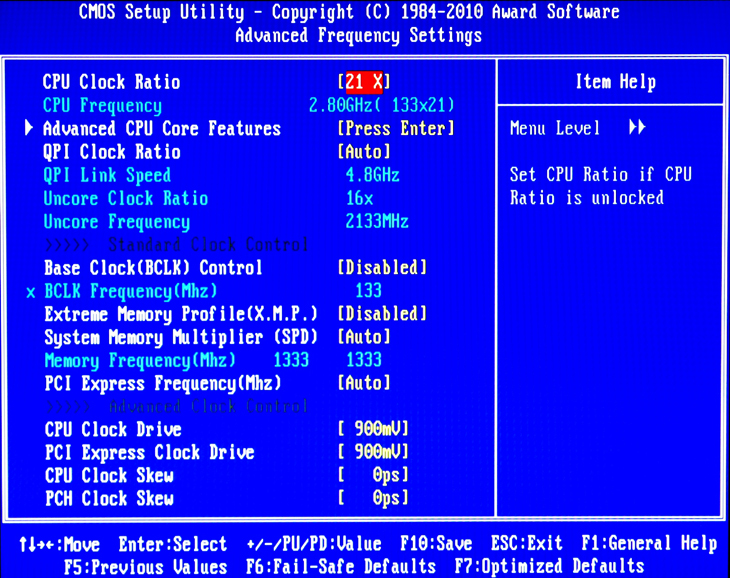
Напомним, что кэш L2 гораздо больше влияет на производительность CPU Intel Core 2, чем AMD Athlon 64 X2 или Phenom, так как у Intel кэш L2 общий для всех ядер, а у AMD отдельный для каждого ядра! В этом плане, Phenom оптимальнее работают с кэшем.
Как уже было сказано, оперативная память характеризуется частотой и объемом. В то же время сейчас выпускается 2 типа памяти DDR2 и DDR3, которые различаются архитектурной, производительностью, частотой и напряжением питания – то есть всем!
Частота модуля памяти должна совпадать с частотой самого модуля.
Объем оперативной памяти также влияет на производительность операционной системы и на ресурсоемкие приложения.
Расчеты просты – ОС Windows XP занимает в оперативной памяти после загрузки 300-350 МБ.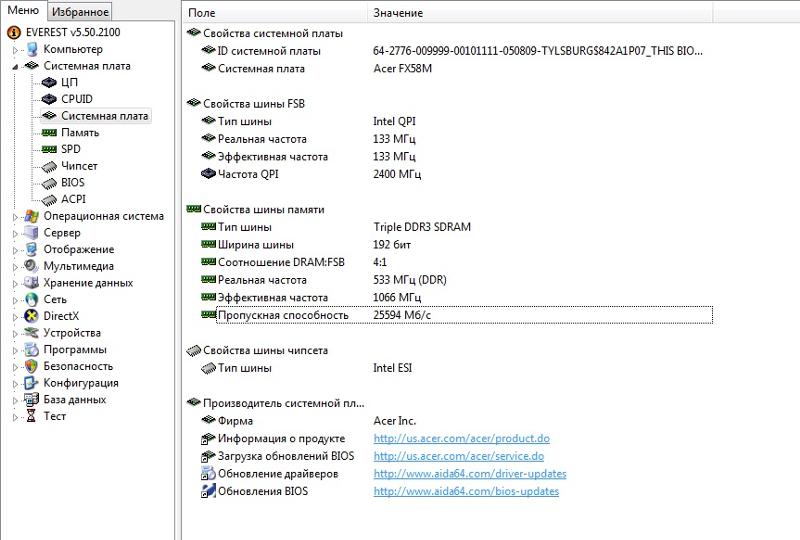
Для комфортной работы с AutoCAD, графическими приложениями, 3DMax, кодированием и графикой требуется не менее 1 ГБ оперативной памяти. Если же используется Windows Vista – то не менее 2 ГБ.
Часто в офисных компьютерах используются матерински платы, имеющие встроенную графику. Материнские платы на таких чипсетах (G31, G45, AMD 770G и т.д.) имеют букву G в маркировке.
Такие встроенные видеокарты используются часть RAM для видеопамяти, тем самым уменьшая объем доступного для пользователя пространства RAM.
Соответственно, для увеличения производительности встроенную видеокарту надо отключать в BIOS материнской платы, а в слот PCI-Express устанавливать внешнюю (дискретную) видеокарту.
Все видеокарты различаются графическим чипсетом, частотой работы его конвейеров, количеством конвейеров, частотой видеопамяти, разрядностью шины видеопамяти.
Производительность накопителей очень сильно сказывается при обращении к большим объемам данных – видео, аудио, а также при открытии большого количества маленьких файлов.
На данный момент рекомендуется устанавливать винчестеры только с интерфейсом SATA-2, имеющим наибольшую пропускную способность и с наибольшим кэшем.
- Количество установленных программ
- Фрагментация файловой системы
- Ошибки файловой системы, bad-секторы
- Фрагментация реестра ОС
- Ошибки реестра ОС
- Размер файла подкачки (объем виртуальной памяти)
- Включенные элементы визуализации графического интерфейса ОС
- Программы и службы Windows, загружающие в автозагрузке
Это далеко не полный список, но именно эти особенности ОС Windows могут сильно тормозить её работу.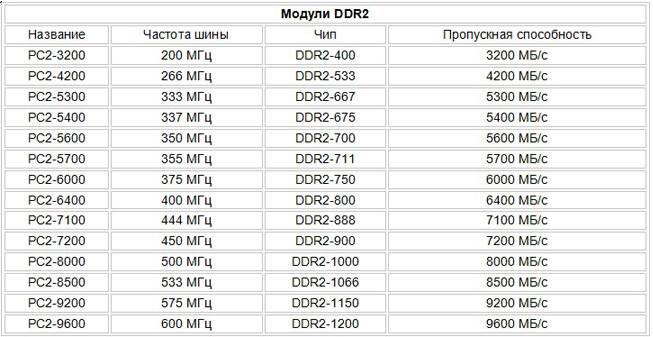
Но об этих характеристиках, настройках и параметрах мы поговорим в следующей статье.
Соотношение частоты памяти и системной шины
K8 NB HT Speed
Возможные значения:
От 200 MHz
до
1000 MHz
или
2000 MHz
,
Auto
Описание:
Позволяет указать эффективную частоту шины HyperTransport, связывающей процессор AMD и чипсет.
Номинальная эффективная частота обмена данными по шине HyperTransport составляет 800 или 1000 МГц для процессоров Athlon (и Sempron на их основе) и 1600, 1800 или 2000 МГц для процессоров Phenom. Помимо выбора числового значения вы можете указать вариант Auto
, автоматически устанавливающий требуемую частоту применительно к имеющейся модели процессора.
При разгоне проследите, чтобы частота шины HyperTransport не превышала 1000 МГц для семейства Athlon и 2000 МГц для процессоров Phenom.
Поскольку контроллер памяти интегрирован непосредственно в эти процессоры, частота шины HyperTransport мало влияет на итоговое быстродействие системы.
Итак, прошло время с тех пор, как компьютер был приобретен, закончился период радости от покупки, а программное обеспечение становится все более требовательным к производительности оборудования. При нехватке производительности встает вопрос: «Что делать?» Опять тратить деньги на апгрейд компа или все же попробовать выжать все соки из того, что есть? Вариант апгрейда сопряжен с большими финансовыми затратами, в то время как тонкая настройка уже имеющегося железа денег не потребует, разве что можно будет озаботиться сменой систем(ы) охлаждения, что зачастую сделает комп и менее шумным.
В сегодняшнем материале, как уже понятно из заголовка, ознакомимся с возможностями тонкой настройки систем на базе AM3/AM3+ процессоров AMD.
Перед тем как приступить к рассмотрению способов увеличения производительности, стоит рассмотреть основной перечень установленного в компьютер железа. Так сказать, заранее понять, на что можно будет рассчитывать.
Именно от материнской платы зависит, что мы сможем выжать из компьютера: она в первую очередь определяет перечень доступных для изменения настроек, которые могут повлиять на конечный результат.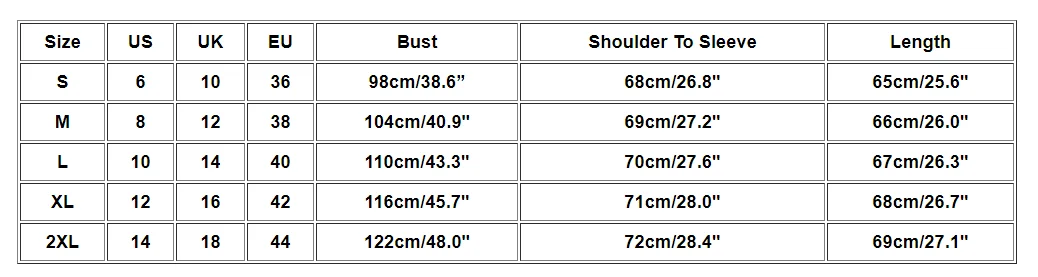 Также следует понимать, что оверклокинг CPU может привести к увеличению его энергопотребления, и возросшие аппетиты материнка должна удовлетворить.
Также следует понимать, что оверклокинг CPU может привести к увеличению его энергопотребления, и возросшие аппетиты материнка должна удовлетворить.
Дабы понять степень запаса прочности, следует пройтись по двум основным пунктам.
1) Изучаем перечень поддерживаемых материнской платой процессоров. Для этого либо гуглим по названию платы сайт производителя и переходим к странице с техническими характеристиками, либо открываем бумажную книжку «Руководство пользователя», которая должна лежать в коробке с материнкой, и там находим ту же самую информацию. Перечисление моделей процессоров нам неинтересно, смотрим только на допуск по энергопотреблению. Там могут быть следующие значения: «Supports CPU up to 95 W», «Supports CPU up to 125 W», «Supports CPU up to 140 W». Если в технических характеристиках указано «95 W», то материнскую плату можно охарактеризовать только одним словом – днище. Даже если какие-то возможности разгона материнка может предоставить, это небезопасно и потребует более вдумчивого подхода. Материнские платы с допуском до 125 Вт вполне справятся с процессорами бюджетного и среднего классов, но со старшими представителями линеек камней Phenom II и FX Series запаса прочности может не хватить. Мат-платы с допуском 140 Вт, как правило, уже не слабы и серьезных палок в колеса вставлять не будут.
Материнские платы с допуском до 125 Вт вполне справятся с процессорами бюджетного и среднего классов, но со старшими представителями линеек камней Phenom II и FX Series запаса прочности может не хватить. Мат-платы с допуском 140 Вт, как правило, уже не слабы и серьезных палок в колеса вставлять не будут.
Параметры FSB у некоторых микропроцессоров [ править | править код ]
| Процессор | частота FSB | Тип FSB | Теоретическая пропускная способность |
| Pentium II | 66 / 100 МГц | GTL+ [en] | 533 / 800 МБ/с |
| Pentium III | 100 / 133 МГц | AGTL+ [en] | 800 / 1066 МБ/с |
| Pentium 4 | 100 / 133 / 200 МГц | QPB [en] | 3200 / 4266 / 6400 МБ/с [1] |
| Pentium M | 100 / 133 МГц | QPB | 3200 / 4266 МБ/с [1] |
| Pentium D | 133 / 200 МГц | QPB | 4266 / 6400 МБ/с [1] |
| Pentium 4 EE | 200 / 266 МГц | QPB | 6400 / 8533 МБ/с [1] |
| Intel Core | 133 / 166 МГц | QPB | 4266 / 5333 МБ/с [1] |
| Intel Core 2 | 200 / 266 / 333 / 400 МГц | QPB | 6400 / 8533 / 10660 / 12800 МБ/с [1] |
| Xeon — ядро Intel P6 | 100 / 133 МГц | GTL+ | 800 / 1066 МБ/с |
| Xeon — ядро NetBurst | 100 / 133 / 166 / 200 / 266 / 333 МГц | QPB | 3200 / 4266 / 5333 / 6400 / 8533 / 10660 МБ/с [1] |
| Xeon — ядро Penryn | 266 / 333 / 400 МГц | QPB | 8533 / 10660 / 12800 МБ/с [1] |
| Athlon | 100 / 133 МГц | EV6 | 1600 / 2133 МБ/с [2] |
| Athlon XP | 133 / 166 / 200 МГц | EV6 | 2133 / 2666 / 3200 МБ/с [2] |
| Почти все AMD K8 |
- ↑ 12345678
процессоры Pentium 4, Pentium M, Pentium D, Pentium EE, Xeon, Intel Core и Intel Core 2 используют системную шину QPB (Quad Pumped Bus), передающую данные 4 раза за цикл.
- ↑ 1234
Шины EV6 и HT передают данные два раза за цикл (англ. Double data rate )
Текст видео
Всеееем привет! В этом ролике мы проверим, даёт ли разгон HT-LINK прирост фпс на процессорах AMD FX.
● Я вконтакте https://vk.com/evo37 ● ● Материальная помощь для развития канала yandexmoney: 410012127250379 ● ● Заработай себе на прем в любой игре: https://coinsup.com/s/4fv58 ●
CPU AMD FX6300 3. 5GHZ MB GIGABYTE GA-970A-DS3P RAM 10GB DDR3 1333MHZ CPU COOLER DEEPCOOL LUCIFER V2 SSD 120GB KINGSTON HDD SEAGATE 500GB VIDEOCARD GIGABYTE R9 285 2GB POWER SUPPLU COUGAR STX550W CASE ZALMAN Z3 PLUS
5GHZ MB GIGABYTE GA-970A-DS3P RAM 10GB DDR3 1333MHZ CPU COOLER DEEPCOOL LUCIFER V2 SSD 120GB KINGSTON HDD SEAGATE 500GB VIDEOCARD GIGABYTE R9 285 2GB POWER SUPPLU COUGAR STX550W CASE ZALMAN Z3 PLUS
амуде,фуфыкс,разгон фуфыкса,фикус разгон,амд разгон,гигабайт,гига,амд fx,amd fx,fx oc,fx overclock,amd, amx fx test,amd fx тестирование,amd fx cpu nb,разгон cpu nb,святой разгон,разгон по шине,шиногоны,святая кукуруза,амуде шина,разгон по шине амд,амд fx разгон по шине,fx nb,fx6300,fx8300,fx8320,fx8320e,phenom разгон,частота cpu nb,как разогнать fx,разгон cpu nb fx,амуде фуфыкс тесты,разгон северного моста тестирование,гигабайт,амд р9 285,970ads3p,ram,cpu,nb,cpu nb oc,разгон фикуса тесты,разгон по шине,шиногоны,святая кукуруза,разгон amd fx тестирование в играх,разгон по множителю,разгон по шине
CPU-Z CPUID – Если нужно узнать характеристики процессора и не только
Знать какие точные характеристики скрывает ваш центральный процессор, его частоту, количество ядер, маркировку, да и просто банально название, крайне полезно для общего развития и демонстрации знаний при выборе или замене этого устройства. В этом деле нам то и поможет маленькая программка под названием CPU-Z. Помимо определения типа процессора и его маркировки, она отображает различное множество других не менее важных характеристик процессора.
В этом деле нам то и поможет маленькая программка под названием CPU-Z. Помимо определения типа процессора и его маркировки, она отображает различное множество других не менее важных характеристик процессора.
Итак, при запуске программы после непродолжительного сбора данных об установленных на компьютер вычислительных компонентах вы попадаете сразу на вкладку CPU, где отображаются все сведения о вашем процессоре. Пойдем по порядку.
Related component speeds [ edit ]
CPU [ edit ]
The frequency at which a processor (CPU) operates is determined by applying a clock multiplier to the front-side bus (FSB) speed in some cases. For example, a processor running at 3200 MHz might be using a 400 MHz FSB. This means there is an internal clock multiplier setting (also called bus/core ratio) of 8. That is, the CPU is set to run at 8 times the frequency of the front-side bus: 400 MHz × 8 = 3200 MHz. Different CPU speeds are achieved by varying either the FSB frequency or the CPU multiplier, this is referred to as Overclocking or Underclocking.
Memory [ edit ]
Setting an FSB speed is related directly to the speed grade of memory a system must use. The memory bus connects the northbridge and RAM, just as the front-side bus connects the CPU and northbridge. Often, these two buses must operate at the same frequency. Increasing the front-side bus to 450 MHz in most cases also means running the memory at 450 MHz.
In newer systems, it is possible to see memory ratios of «4:5» and the like. The memory will run 5/4 times as fast as the FSB in this situation, meaning a 400 MHz bus can run with the memory at 500 MHz. This is often referred to as an ‘asynchronous’ system. Due to differences in CPU and system architecture, overall system performance can vary in unexpected ways with different FSB-to-memory ratios.
In image, audio, video, gaming, FPGA synthesis and scientific applications that perform a small amount of work on each element of a large data set, FSB speed becomes a major performance issue. A slow FSB will cause the CPU to spend significant amounts of time waiting for data to arrive from system memory.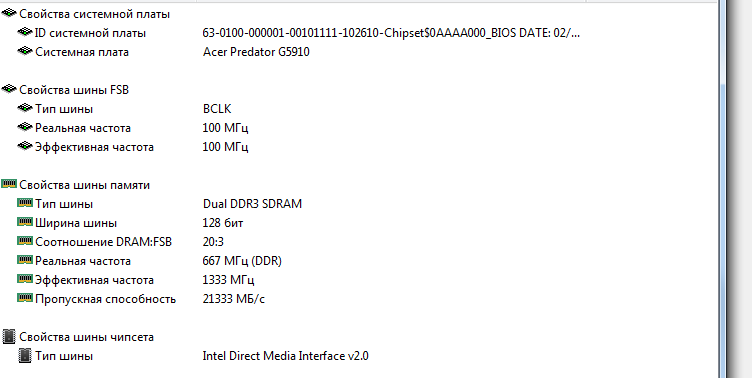 However, if the computations involving each element are more complex, the processor will spend longer performing these; therefore, the FSB will be able to keep pace because the rate at which the memory is accessed is reduced.
However, if the computations involving each element are more complex, the processor will spend longer performing these; therefore, the FSB will be able to keep pace because the rate at which the memory is accessed is reduced.
Peripheral buses [ edit ]
Similar to the memory bus, the PCI and AGP buses can also be run asynchronously from the front-side bus. In older systems, these buses are operated at a set fraction of the front-side bus frequency. This fraction was set by the BIOS. In newer systems, the PCI, AGP, and PCI Express peripheral buses often receive their own clock signals, which eliminates their dependence on the front-side bus for timing.
Overclocking [ edit ]
Overclocking is the practice of making computer components operate beyond their stock performance levels by manipulating the frequencies at which the component is set to run, and, when necessary, modifying the voltage sent to the component to allow it to operate at these higher frequencies more stably.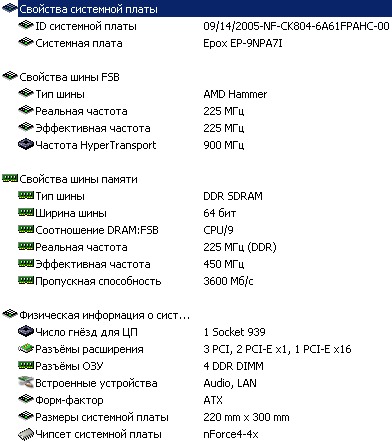
Many motherboards allow the user to manually set the clock multiplier and FSB settings by changing jumpers or BIOS settings. Almost all CPU manufacturers now «lock» a preset multiplier setting into the chip. It is possible to unlock some locked CPUs; for instance, some AMD Athlon processors can be unlocked by connecting electrical contacts across points on the CPU’s surface. Some other processors from AMD and Intel are unlocked from the factory and labeled as an «enthusiast-grade» processors by end users and retailers because of this feature. For all processors, increasing the FSB speed can be done to boost processing speed by reducing latency between CPU and the northbridge.
This practice pushes components beyond their specifications and may cause erratic behavior, overheating or premature failure. Even if the computer appears to run normally, problems may appear under a heavy load. Most PCs purchased from retailers or manufacturers, such as Hewlett-Packard or Dell, do not allow the user to change the multiplier or FSB settings due to the probability of erratic behavior or failure. Motherboards purchased separately to build a custom machine are more likely to allow the user to edit the multiplier and FSB settings in the PC’s BIOS.
Motherboards purchased separately to build a custom machine are more likely to allow the user to edit the multiplier and FSB settings in the PC’s BIOS.
Что такое граватар и зачем он нужен
00:00, 17 февраля 2012г, Общество 1540
Возможно, не все читатели «АП» знают, что такое граватар. Потому что нужна эта виртуальная штуковина тем, кто уже имеет свой блог, собирается его завести или любит оставлять комментарии на чужих блогах. Но с каждым днём в крае становится всё больше владельцев персональных компьютеров, имеющих выход в Интернет. Не говоря уже о том, что во Всемирной паутине многие зависают и в рабочее время, бесплатно используя корпоративные служебные серверы. Следовательно, знать, что такое граватар, полезно. В одном из «ДрайWWWеров» сообщалось, что такое аватар («АП» за 11 ноября 2011 г.: «Аватар (иногда — «юзерпик» от user picture) — картинка пользователя (на форумах, блогах и т.д.), небольшое изображение, создающее визуальный образ человека. Может быть как его фотографией, так и сторонним изображением».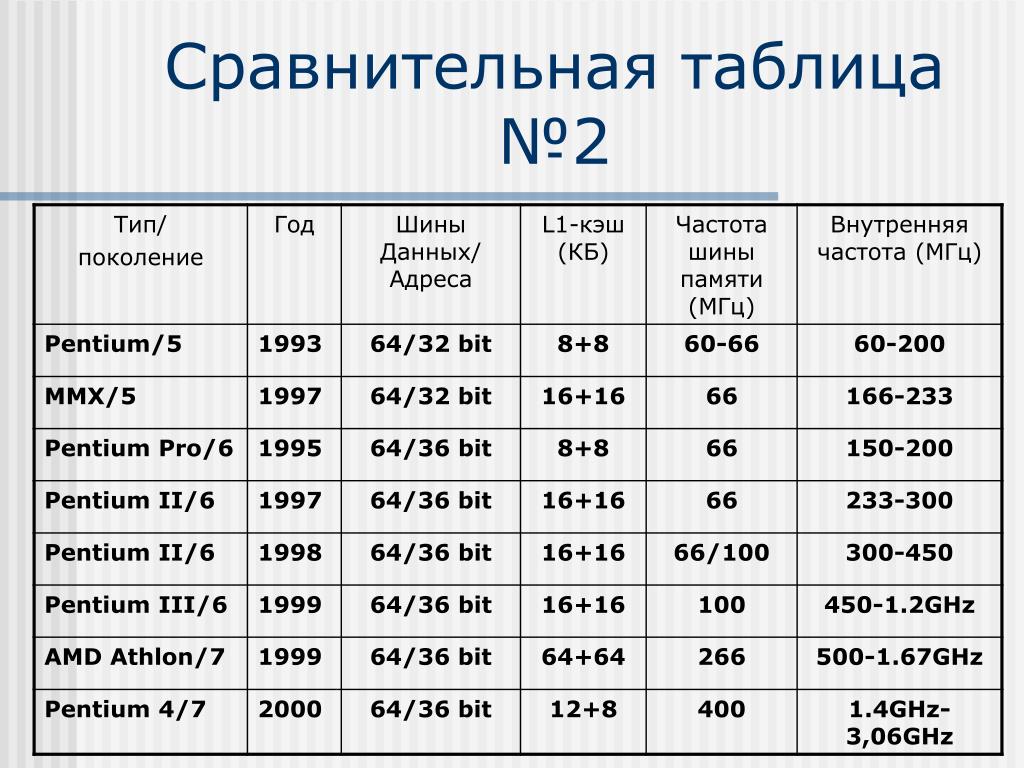 Так вот граватар — это глобально распознаваемый аватар. Он помогает визуально идентифицировать автора комментария на блогах и форумах.
Так вот граватар — это глобально распознаваемый аватар. Он помогает визуально идентифицировать автора комментария на блогах и форумах.
Конечно, оставлять комментарии можно и без фотографий. Особенно если вы по каким-то причинам «шифруетесь» или маскируетесь под невидимок. Но, согласитесь, приятнее читать высказанное мнение, если видишь его автора. А блогерам граватар помогает привлекать посетителей на сайт, заводить знакомство с другими блогерами, наращивать статический вес блога.
Как создать собственный граватар? Блогер Евгений Ткаченко утверждает, что для этого достаточно 5-10 минут. Последовательность шагов такова. Заходим на официальный сайт (https://ru.gravatar.com/) и регистрируемся нажатием кнопки “Создать свой граватар” или в верхнем выпадающем меню “Зарегистрироваться”. Пишем адрес своей электронной почты, через который собираемся оставлять комментарии, и жмем кнопку “Зарегистрироваться”.
Evolution [ edit ]
The front-side bus had the advantage of high flexibility and low cost when it was first designed.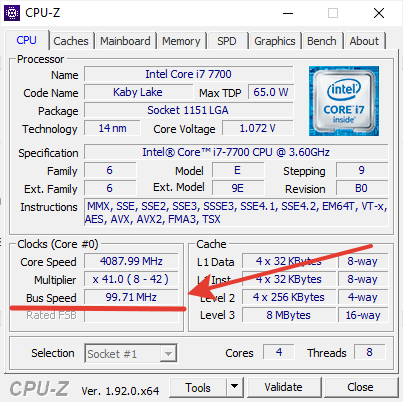 Simple symmetric multiprocessors place a number of CPUs on a shared FSB, though performance could not scale linearly due to bandwidth bottlenecks.
Simple symmetric multiprocessors place a number of CPUs on a shared FSB, though performance could not scale linearly due to bandwidth bottlenecks.
The front-side bus was used in all Intel Atom, Celeron, Pentium, Core 2, and Xeon processor models through about 2008. Originally, this bus was a central connecting point for all system devices and the CPU.
The potential of a faster CPU is wasted if it cannot fetch instructions and data as quickly as it can execute them. The CPU may spend significant time idle while waiting to read or write data in main memory, and high-performance processors therefore require high bandwidth and low latency access to memory. The front-side bus was criticized by AMD as being an old and slow technology that limits system performance. [8]
More modern designs use point-to-point connections like AMD’s HyperTransport and Intel’s DMI 2.0 or QuickPath Interconnect (QPI). These implementations remove the traditional northbridge in favor of a direct link from the CPU to the Platform Controller Hub, southbridge or I/O controller.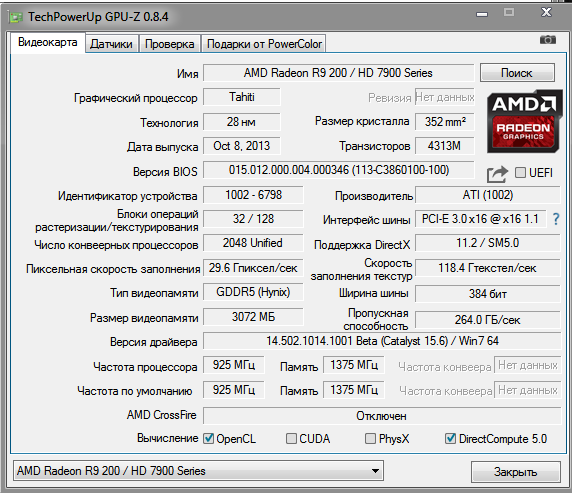 [9]
[9]
In a traditional architecture, the front-side bus served as the immediate data link between the CPU and all other devices in the system, including main memory. In HyperTransport- and QPI-based systems, system memory is accessed independently by means of a memory controller integrated into the CPU, leaving the bandwidth on the HyperTransport or QPI link for other uses. This increases the complexity of the CPU design but offers greater throughput as well as superior scaling in multiprocessor systems.
History [ edit ]
The term came into use by Intel Corporation about the time the Pentium Pro and Pentium II products were announced, in the 1990s.
«Front side» refers to the external interface from the processor to the rest of the computer system, as opposed to the back side, where the back-side bus connects the cache (and potentially other CPUs). [2]
A front-side bus (FSB) is mostly used on PC-related motherboards (including personal computers and servers). They are seldom used in embedded systems or similar small computers. The FSB design was a performance improvement over the single system bus designs of the previous decades, but these front-side buses are sometimes referred to as the «system bus.»
They are seldom used in embedded systems or similar small computers. The FSB design was a performance improvement over the single system bus designs of the previous decades, but these front-side buses are sometimes referred to as the «system bus.»
Простыми словами
Давайте ещё раз простыми словами про то, что же такое чипсет, и для чего он вообще нужен на системной плате. Чипсеты необходимы для правильного обмена информации между внутренними подключенными устройствами к материнской плате. Например, у нас есть видеокарта и процессор, которые должны взаимодействовать друг с другом для правильной работы.
Процессор и видеокарта подключены как раз к материнской плате. И вот на материнской плате есть целая система плат, микропроцессоров и микросхем, за счет которых и выполняется правильный обмен информации – это и есть чипсет. Далее мы разберем данное понятие чуть поподробнее, а также я покажу – где же он находится.
Как определить частоту шины памяти
Как определить частоту оперативной памяти быстро и точно?
Доброго времени суток. В этой публикации я расскажу вам, как определить частоту оперативной памяти.
В этой публикации я расскажу вам, как определить частоту оперативной памяти.
Вовсе не слышали о таком параметре? Здесь вы прочтете все самое важное о нем: как измеряется, каких видов бывает, на что влияет, почему все стараются его повысить, как это делается и нуждаетесь ли вы в данной процедуре.
Главное о частоте оперативки
От частоты зависит быстродействие вашего оперативного запоминающего устройства. Чем она выше, тем шустрее информация отправляется на обработку, а значит, тем лучше производительность вашего компьютера.
Частота передачи данных показывает, сколько их может быть обработано за секунду. Исчисляется в мегатрансферах (MT/s) или гигатрансферах (GT/s). Не путайте с тактовой частотой, которая, как правило, вдвое меньше первого параметра и меряется в мегагерцах. Например, на ОЗУ могут быть указаны такие характеристики DDR3-1333 MT/s на 666 МГц. Кстати, ДДР — это тип памяти, и от его поколения тоже зависит производительность устройства.
Почему частот две?
Первая показывает максимальную скорость, а вторая — реальную, при которой оперативка будет нормально работать. Если ее постоянно гонять на завышенных частотах, она может сгореть. Тем не менее, есть ситуации, когда ускорение шины не помешает. Но об этом позже, так как сначала вы должны узнать, какими цифрами вообще можете оперировать.
Определение частоты
Можно посмотреть характеристики модуля непосредственно на нем.
Но этот вариант удобен только в том случае, если вы только собираетесь покупать ОЗУ. Не раскручивать же системник ради этого. Тем более, производители не всегда указывают понятные простому пользователю комбинации букв и цифр.
Кстати, чтобы представлять соотношения цифр и типов памяти посмотрите эти таблицы.
Но я предлагаю вам воспользоваться другим, более удобным способом — специальными программами.
Приведу пару вариантов на выбор
- CPU-Z . Бесплатная прога в свободном доступе.
Когда вы ее установите, перейдите на вкладку «Memory» и в поле «DRAM Frequency» найдете необходимую цифру.
Учтите, что будет показана только реальная частота. Вы лишь в уме можете увеличить ее примерно в 2 раза, чтобы получить максимальную.
Чтоб узнать прям точно, на что способна ваши планки то можно посмотреть в другой программе. А именно в:
Это классика жанра, которая не сдает своих позиций не долгие годы.
Она дает более полные сведения. В нашем случае, к примеру, показывает и реальную, и эффективную частоту. Однако за это придется платить. Правда, для затравки вам дают бесплатно 30 дней пользования, которых достаточно, чтобы посмотреть частоту.
Находим верхнее меню. Видим «Сервис» и далее AIDA64 CPUid.
Ну и что мы видим? Да почти тоже самое.
Здесь идём вниз и видим две цифры. Под Memory Clock показывается та скорость памяти которая имеется в данное реальное время работы моих планок.
Нас интересует нижняя. Вот к примеру у меня 2133, это тактовая частота памяти. То есть 2133 МГц. И именно это число и понимается под скоростью когда говорят о частоте ОЗУ. Эта та максимальная скорость, которую может развить моя память. И именно это число выставляется в характеристиках при покупке в магазине.
В принципе всё так то. Других хороших инструментов о том, как определить частоту оперативной памяти я не заню. Кстати, возможно вам будет полезно узнать о влиянии этой частоты, в этой заметке писал об этом.
Нашли полезную информацию?
Поделитесь ею с друзьями в социальных сетях. Не жадничайте 🙂
Как узнать, на какой частоте работает оперативная память
В недавней статье мы рассматривали важность такого элемента компьютера как оперативная память. Как выяснилось, многим функциональную важность для ОЗУ представляет не только её объем (количество допустимых байт, используемых модулем), но и тактовая частота шины. Именно последний параметр определяет скорость, с которой модуль обрабатывает получаемые от процессора данные.
Знать показатель частоты, используемой вашей ОП, важно не просто для бытовых потребностей (многие разработчики указывают необходимый показатель тактовой частоты шины при оглашении требований к игре), но и в случае возможного апгрейда. Желательно заранее узнать частоту оперативной памяти, ведь покупка дополнительной планки «наобум» может обернуться откровенным провалом.
Дело в том, что важную роль в функционировании ОП играет процессор ПК. Последний устанавливает верхний порог тактовой частоты (определяемую в мегагерцах), перевалить за который он не позволит, сколько бы планок вы не вставляли в слоты на плате. Проще говоря, зная с какой частотой работает процессор можно определить какую модель приобретать, без консультаций у дорогостоящих мастеров.
С помощью командной строки
Для начала рассмотрим один из самых первых способов (из ныне существующих), благодаря которому можно узнать тактовую частоту. Применим он для всех ныне актуальных версий Windows (начиная с Windows XP до Windows 10) и не требует установки дополнительно ПО (так как все действия выполняются через командную строку).
- Нажатием клавиш Win+R (или через меню «Пуск» , если вы владелец ОС Windows 7) вызываем службу «Выполнить» .
- В графе для ввода данных набираем команду cmd , а затем нажимаем «ОК» .
- В открывшемся окне командной строке вводим команду wmic memorychip get Speed , а затем жмем клавишу «Enter» .
- Появившееся значение (значения – если у вас несколько модулей), есть не что иное, как тактовая частота вашей ОП. В моем случае – это 2 планки, работающие на 2400 МГц.
Используя сторонние программы
Имеются и иные способы, благодаря которым можно выяснить не только значение, принадлежащее нашему модулю, но и узнать максимальную частоту шины, допустимую для работы процессором.
Speccy
Первая на нашем рассмотрении – простая в использовании утилита Speccy. Её разработчики (ранее сделавшие имя на приложении для очистки CCleaner) сумели запихнуть в емкую по размерам программу всё самое необходимое. С её помощью можно также отслеживать состояние компьютера (вплоть до температуры отдельных комплектующих).
- Скачиваем Speccy на сайте разработчика — https://www.ccleaner.com/speccy.
- Запускаем утилиту. На главной странице, в меню слева перемещаемся в секцию «Оперативная память» .
- Обращаем внимание на пункт «Частота DRAM» , оповещающий нас о двух модулях, работающих с тактовой частотой в 1196.8 мегагерц.
Более информативной программой, которая среди прочего способна сообщить на какой частоте допускает работать ваш процессор, принято считать бесплатную CPU-Z.
- Скачиваем утилиту (по ссылке выше, или на офиц. сайте разработчиков). Устанавливаем на свой ПК.
- При первом запуске обнаруживаем информативное окно, где вкладки в верхней его части отвечают за мониторинг важнейших комплектующих нашей системы. Для отслеживания информации, касающейся оперативной памяти выбираем секцию «SPD» .
- Перейдя, среди прочих выделяем параметр «Max Bandwidth» , отвечающий за показатель тактовой частоты. Как видите, он показывает нам эффективную частоту в 2400 МГц. При этом значение 1200 МГц является фактическим.
AIDA64
Многим наверняка хорошо знакома разработка фирмы FinalWire, которую так любят предустанавливать в свои сборки многие репакеры. AIDA 64 известна своим контролем за каждой деталью под корпусом вашего компьютер, а также возможностью проводить диагностики на разных уровнях доступа.
С переходом к Extreme-версии, приложение перестало радовать своих пользователей доступностью и теперь требует платной активации со старта работы. Решать, использовать богатую на функционал программу, только вам. С задачей выяснить частоту оперативной памяти она справляется без труда, что мы наглядно вам продемонстрируем.
- На официальном сайте приложения скачиваем актуальную версию для Windows — http://www.aidaru/download.
- По завершению процесса установки открываем утилиту. На приветственной странице выбираем раздел «Системная плата» .
- Затем переходим к секции «SPD» .
- Необходимое нам значение скрывается около надписи «Скорость памяти» .
Everest Home Edition
Владельцы устаревших к 2019 году операционных систем (XP, Vista) в случае обратной несовместимости всех вышеперечисленных программ, могут воспользоваться последней выпущенной версией утилиты Everest Home.
К сожалению, с 2008 года разработчики прекратили поддерживать свой продукт, представив знакомую по функционалу и предназначению Everest Ultimate Edition. Статус бета-версии, а также факт отсутствия взаимодействия с новейшими ОС Windows иногда приводят к некорректной работе программы на последних (на моей Windows 10 Everest Home Edition отображать имеющуюся ОП отказал).
- Скачиваем последнюю версию программы (2.20.475 Beta) и устанавливаем на свой ПК.
- Запускаем Everest Home. Выбираем директорию «Компьютер» . В раскрывшемся списке нажимаем ЛКМ на секцию «DMI» . В обновившемся окне справа кликаем на «Устройства памяти» , а в нем выбираем принадлежащий вам модуль памяти. Частота шины будет помечена надписью «Скорость» .
Если вы интересуетесь данной информацией, потому что хотите добавить оперативной памяти в ноутбук, то ознакомьтесь со статьей по ссылке. Там подробная информация о выборе и установке планок.
Были рады вам помочь определить частоту оперативной памяти. Вне зависимости, являетесь вы владельцем стационарного компьютера, или ноутбука, описанные здесь варианты подойдут ко всем актуальным операционным системам. Множество из представленных в этом материале способов активно используются многими пользователями ежедневно по всему миру.
CPU-Z CPUID – Если нужно узнать характеристики процессора и не только
З нать какие точные характеристики скрывает ваш центральный процессор, его частоту, количество ядер, маркировку, да и просто банально название, крайне полезно для общего развития и демонстрации знаний при выборе или замене этого устройства. В этом деле нам то и поможет маленькая программка под названием CPU-Z. Помимо определения типа процессора и его маркировки, она отображает различное множество других не менее важных характеристик процессора.
Итак, при запуске программы после непродолжительного сбора данных об установленных на компьютер вычислительных компонентах вы попадаете сразу на вкладку CPU, где отображаются все сведения о вашем процессоре. Пойдем по порядку.
CPU
- Name – наименование модели процессора.
- Code name – кодовое имя процессора. Техническое наименование, которое не используется маркетологами для продажи на рынке.
- Package – показывает тип socket’а или гнезда для подключения к материнской плате.
- Technology – нормы технологического процесса по которым был сделан процессор.
- Core Voltage – показывает напряжение процессора.
- Specification – строка выдающая полное название вашего процессора.
- Family, Model, Stepping – определяет ядро и ревизию ядра процессора.
- Ext. Family, Ext.model, Revision – определяет дополнительные регистры и ревизию ядра процессора.
- Instructions – отображает набор инструкций, которые поддерживает процессор (SSE, SSE2, SSE 3, MMX, EM64T и другие)
Далее идут отображения данных тактовых частот процессора, шины:
- Core Speed – тактовая частота центрального процессора, которая обновляется в реальном времени.
- Multiplier – показывает множитель процессора.
- Bus Speed – частота шины процессора.
- Rated FSB – эффективная частота центрального процессора.
Тут же радом отображается информация о кэш-памяти процессора:
- L1 Data – кэш-память первого уровня.
- Level 2 – кэш-память второго уровня.
- Level 3 – кэш-память третьего уровня.
Нижняя строчка, где находится меню Selection – позволяет выбрать процессор, для отображения его характеристик. Так же здесь показано количество ядер(Cores) процессора и количество потоков(Threads).
В этой программе помимо основных характеристик процессора можно более подробно посмотреть данные кэш-памяти процессора во вкладке Caches.
CACHES
Обычно тут отображается полный размер кэш-памяти Size – в Кб или Мб, а также строка Descriptor – которая отображает характеристики кэш-памяти, ассоциативность и объем линии кэша.
Помимо сведений о процессоре можно посмотреть информацию о вашей системной плате во вкладке Mainboard.
MAINBOARD
- Manufacturer – производитель системной платы.
- Model – номер модели материнской платы и ее ревизия.
- Chipset – наименование производителя, тип модели и ревизия чипсета.
- South bridge – название производителя, модели и ревизия южного моста.
- LPCIO – мультиввод-вывод.
Далее идет техническая информация о компоненте BIOS:
- Brand – наименование компании производителя BIOS.
- Version – версия BIOS.
- Date – дата выпуска BIOS.
В группе Graphic Interface представлена информация о типе графической шины:
- Version – версия порта (PCI, PCI-Express или AGP).
- Transfer Rate – режим шины.
- Max supported – режим шины поддерживаемый на максимальном уровне.
- Sideband – дополнительная опция AGP шины.
Еще одна не менее интересная вкладка это Memory – сведения об установленной на ваш компьютер оперативной памяти.
MEMORY
- Type – тип или вид памяти (DDR, DDR2, DDR3).
- Size – количество установленной оперативной памяти на компьютере в мегабайтах.
- Channels # – показывает режим работы памяти, двухканальный или одноканальный.
- DC mode – режимы при работе двухканального доступа.
- NB Frequency – показывает частоту контроллера оперативной памяти.
Далее идут параметры тайминга оперативной памяти, которые показывают время выполнения определенного действия:
- Frequency – реальная частота оперативной памяти.
- FSB:DRAM – отображает соотношение частоты оперативной памяти и системной шины.
- CAS# Latency (CL) – задержка чтения данных.
- RAS# to CAS# Delay (tRCD) – минимальный промежуток времени между подачей сигнала на выбор строки и сигнала на выбор столбца.
- RAS# Precharge (tRP) – скорость, предварительного заряда банка.
- Cycle Time (tRAS) – наименьшее время активности строки.
- Bank Cycle Time (tRC) – минимальное время между активацией строк одного банка.
- Command Rate (CR) – отображает время, которое необходимо для декодирования команд и адресов.
- DRAM Idle Timer – показывает количество тактов, если к страницы памяти не было обращений, принудительно закрывая и перезаряжая ее.
- Total CAS# (tRDRAM) – тайминг, памяти RDRAM.
- Row to Column (tRCD) – ещё тайминг памяти RDRAM.
Так же помимо основных сведений об оперативной памяти, во вкладке SPD можно посмотреть характеристики отдельно взятого слота памяти. Где будет отображаться техническая информация об установленной в определенный слот оперативной памяти. Такие данные как размер в мегабайтах, ее частота, производитель, тип и другая полезная информация, которая касается определенного слота, куда установлена конкретная планка памяти.
SPD
Предпоследняя вкладка под названием Graphics тоже может оказаться полезной. В ней отображается информация об установленной на вашем компьютере графической карте.
GRAPHICS
- Name – наименование графического адаптера.
- Code name – кодовое имя чипа видео карты.
- Technology – нормы технологического процесса по которым выполнен чип.
- Revision – ревизия ядра GPU.
- Core – отображает частоту GPU.
- Shaders – частота шейдеров.
- Memory – показывает частоту видеопамяти.
- Size – размер видеопамяти.
- Type – тип оперативной памяти видеокарты (DDR, DDR2,3,4,5)
- Bus width – пропускная способность шины памяти.
И последняя вкладка, отображающая сведения об авторе программы и ее версии About. В ней помимо этого можно сохранить ваши технические характеристики в виде отчета в формате TXT или HTML.
ABOUT
Как видите, эта программа показывает достаточно большое и полное количество технических характеристик вашего персонального компьютера. И хоть она и призвана отображать данные только о вашем центральном процессоре, но также ей можно воспользоваться для просмотра таких характеристик как оперативная память, материнская плата, графический адаптер. И как говорится эта программа, которая Must have – что значит должна быть.Разрядность шины памяти видеокарты. 64, 128, 256, 512, 1024, 2048, 4096 bit
Шина памяти видеокарты – это канал соединяющий память и графический процессор видеокарты. От ширины шины памяти зависит, сколько данных обработает видеокарта за единицу времени. Этот параметр один из главных, который влияет на производительность видеокарты и на ее цену.
Пропускная способность шины памяти высчитывается по формуле:
[ширина шины памяти] * [частота памяти] = [х бит пропуск] / [бит в байте (8бит)]
Если у видеокарты шина 256 бит, частота памяти 2200 Мгц, то пропускная способность равна:
- 256 бит/8 * 2200 Мгц = 70.4 GB/s
Видеокарту с какой разрядностью шины памяти выбрать?
Ширина шины памяти напрямую влияет на пропускную способность памяти. Большее значение ширины памяти позволяет передавать большее количество данных из памяти видеокарты для обработки в графический процессор (GPU). Если рассуждать логически, то через шину шириной 128 bit данных можно передать в 2 раза больше, чем через шину в 64 бит. Однако на практике это значение немного ниже, чем в два раза.
В продаже можно встреть видеокарты с различной шириной шины: от 64 до 512 бит, хотя есть монстры и по 4096 bit (например, Radeon VII HBM2), но они нужны не для игры, а для специализированных задач (например, обработка видео в высоких разрешениях). Самые дешевые модели low-end класса используют 64- или 128-бит, видеокарты среднего уровня используют шину в 128-бит или 256-бит, видеокарты high-end класса используют шины от 256 бит и выше.
Компенсировать потери в пропускной способности памяти можно установкой более быстрых типов памяти. Впервые это доказала компания AMD/ATI представив семейство видеокарт Radeon HD 5xxx. В этой серии некоторые модели видеокарт имели шину всего в 128 бит, но с самым быстрым типом памяти. Производительность таких видеокарт не уступает ускорителям с разрядностью шины памяти в 256 и с памятью GDDR3. За счет высокой скорости памяти GDDR5 компенсируется маленькая ширина шины памяти.
- для бюджетных видеокарт — 64 или 128 бит;
- для карт среднего уровня — 128 или 256 бит;
- для High-End видеокарт — от 256 до 512 бит.
Популярные модели видеокарт
Можно ли менять видеокарту с 64 на 512 бит?
Вопрос из комментариев.
— Да, можно (даже нужно). Единственное с чем у вас могут быть проблемы — это с повышением потребления и увлечения нагрузки на блок питания при установки более мощной видеокарты.
Если посмотрите на графике, то связующим звеном между видеокартой и вашим компьютером является шина PCI Express, то есть битность шины памяти видеокарты никаким образом не влияет на совместимость с той или иной материнской платой.
Еще статьи
Тестирование видеокарты AMD Radeon HD 7950 от XFX.
Объем видеопамяти
Видеокарта. Как выбрать видеокарту
MSI N560GTX Ti 448 Twin Frozr III PE/OC
Подключение SPDIF
Тестирование новых видеокарт от nVidia
Тестирование AMD Radeon HD 6950 и Radeon HD.
Видеокарты ATI Radeon
Все видеокарты nVidia
История видеокарт
92 комментария
Видеокарта GIGABYTE GeForce® GT 710 1 Гб GDDR5
или
Видеокарта Palit GeForce® 9800 GT 1 Гб GDDR3 OEM
какая лучше и сильно они различаются?
Сам ответил на свой вопрос — GDDR3 и GDDR5 есть разница?
помогите с выбором ноутбука, нужен такой, чтобы был режим с разверткой 75гц. или подскажите как искать, так как на сайтах не пишут списки поддерживаемых режимов для разных разрешений экрана.
Производители лукавят с производительностью консолей. Железо всегда подбирается под разрешению вашего монитора/телевизора.
Помните, что поток информации, а значит и частота кадров в играх никогда не будет больше пропускной способности вашего монитора!
Для комфортного просмотра фильмов выделили по вертикали 25 кадров, но для игр кроме вертикального сканирования необходимо ещё и панорамное сканирование (горизонтальное перемещение).
А так как ширина экрана больше от вертикального размера на 1.8 для 16х9 и на 2.4 для 21х9, необходимо увеличивать частоту сканирования на это значение. 25х1.8=45, 25х2.4=60
В итоге для максимального перемещения по горизонтали необходимо сканирование с частотой не меньше 60 гц.
Конечно, можно и больше делать частоту кадров для монитора или телевизора, но это дополнительные расходы и производители неохотно идут на такие расходы.
Делаем расчёт видеокарты и процессора для игр на ПК или для игровой приставки.
Пример дан для стандартного монитора/телевизора, расчёты можно сделать и для другого формата монитора и с другой частотой кадров.
1920 х 1080 = получаем площадь 2.073600 бит, умножает на цвет 8 бит и на 60 кадров(60Гц) = получаем пропускной поток монитора 99.5328Гб/с (этот поток подходит для шины не ниже PSIe 3.0×16)
Подбираем видеокарту.
Поток монитора 99.5328Гб/с : на разрядность шины 1024 бит = получаем поток с частотой видеокарты 0.972МГц (1 ГГц).
Теперь выбираем процессор для ПК под видеокарту.
Поток монитора 99.5328Гб/с : на частоту процессора 64 бит, получаем поток с частотой 15.552ГГц, делим на 8 ядер и получаем частоту ядра 1.24416ГГц.
Итого: Для игр необходима одна видеокарта с частотой 1 ГГц и с разрядностью шины 1024бит.(PSIe 3.0×16)
Процессора на материнке при 8 ядрах, достаточно 1.25 ГГц.
Объём памяти должен быть не меньше пропускного потока монитора.
Всё это будет работать при 100% загрузке железа с частотой 60 кадров.
Для минимальной загрузки железа, или увеличения частоты кадров до 240Гц, показатель необходимо увеличить в несколько раз.
Мне тоже интересно, сгорела gtx 550-ti, что взять вместо неё, играю только в онлайн игры и то, не часто, а за 1030 64бита, слышал что говённая, так ли это?
Здравствуйте, хочу преобрести крайне бюджетную, но не плохую карту !
Как думаете, что лучше :
GTX 670
Radeon HD 6850 1gb
GTX 570 GS
(((Или подкопить на GTX 1060 .
Просто, долго копить получается!
rx470 конкурирует с видеокартой Geforce GTX 1060. И rx470 будет на 40-50% лучше чем 1050ti
здравствуйте, можете мне подсказать, какую видеокарту для игр лучше выбрать, Nvidia GeForce 710 или Nvidia GeForce 630?
630 будет чуть шустрее, но разница минимальна
лучше на авито посмотри gtx750ti за такие деньги, не бери эти карты, которые ты озвучил
А подскажите, какую лучше брать видюху там где бьльше разрядность шины 128 и 1300 частота или 64 разрядность и 1800 или 1600 частота?
Подскажите ,люди, ограничит ли PCI-express 2.0 x16 видеокарту gtx 1070 8Gb c шиной 256 бит ?
Конечно ограничит. Полная састота будет работать только на Pci-3 3.0 и выше, а на pci-e 2.0. Это же логично.
Логично? 256 эта шина памяти в самой карте, при чём тут PCE-E? 256 шина которая связывает проц карты с памятью карты. На PCE2 карта с 256 бит будет быстрее чем с 128 бит
что лучше Nvidia Geforce 9800 GT или Sapphire HD2600XT (DDR2) 256Mb
Лучше бери Nvidia Geforce 9800 GT т.к там стоит ddr3 и шина 256 bit и видюха 512/1024 мб
Сам такую заказал
А зачем такую старую заказывать? Dx 11 даже не держит, ну если для обычных работ конечно и простых старых игр то понятно.
Видеокарта radeon HD 2600 pro Объем видеопамяти (МБ) 256 Частота чипа (МГц) 600
Частота памяти (МГц) 1000 шина 128 стоит менять на Palit GeForce GTX 1080 Ti SUPER JETSTREAM )))
Полетела GTS 250 2 gb , стоит брать GT 1030?
Напервое время можно,но потом стоит поменять,GT 1030 всё-таки затычка
комрады, возник вопрос по данной теме. с другом забился наспор, что в случае майнинга radeon rx470 с шиной 256 бит, это так же само как две любые карты 1050ti с шиной 128. только одна радеон с шире шиной обработает.ту же информацию что и две 1050ти. так ведь? или есть какая то зависимость типу что рх лучше или хуже? кто подскажет?
128 или 256 — на практике разницы почти нет.
Зато в ценах есть.
Стоит ли меня XFX Radeon HD 7970 на ASUS STRIX 1050 TI?
Правильно ли я понял, что разрядность не влияет на передачу самой информации, то. Есть если я работаю исключитьно в Lightroom, то не будет потери информации исходника (raw), если использовать карту c шиной 64 bit?
При передаче данных в цифре информация не теряется нигде. Шина данных у USB по которой этот файл переносится на компьютер гораздо уже. Более того — для Lightroom достаточно встроенной видеокарты, работает ЦП и оперативная память. (если конечно не используются какие то специализированные фильтры обрабатывающие картинку на видеокарте).
поправлю себя. Хорошая видеокарта всё таки хорошо ускоряет процесс массовой обработки в lightroom.
На что стоит обменять имеющуюся GTX 680 с двумя Гб и 256 бит? WOT тянет почти на максимум, но и греется при этом и шумит соответственно. Пробовал в GTA5 для интереса — лаги ужасные. Или просто сменить систему охлаждения?
Дело скорей всего не в видеокарте, а в нехватке оперативы
здраствуйте , стоит ли менять ASUS ENGTX550 TI/DI/1GD5 192bit на Gigabyte Ge Force GT 1030 64 bit ?
Стоит ли менять asus hd7870 2gb 256bit на gtx 1050ti 128bit.Будет ли заметная разница в производительности?
Хочу приобрести карточку gtx 1050 ti на 4гб gddr5 ширина шины 128 хватит ли ширины шины? Или это слишком мало. Просто в всей этой теме я не особо разбераюсь.
Добрый день, у меня карта Palit GTX 590 3 gb DDR5 768 bit хочу поменять на MSI GeForce GTX970 OC, 4Gb (GTX 970 4GD5 OC) 256 bit имеет ли смысл.
Добрый день! Замена видео карты зависит только от ПРОИЗВОДИТЕЛЯ ИГР! DX9,10,11…. и дт..(купи хоть 1213456 гигов, но если твоя любимая игра не может работать на DX 12334456456756 Ваши карты урабатывают новые модели., но нет поддержеи DX
полетел асус родеон 7870 256 битный, хочу играть в батлу и дум, но не хочу платить 20 т.р., мои параметры : феном 2 х 4 955, 6 оперативки матерь АМ3+, посоветуйте среднюю карту.
gt 1030, слабая битами но довольно производительная
Частота процессора и частота оперативной памяти:их совместимость и что важнее?
Опубликовано 26.08.2018 автор Андрей Андреев — 143 комментария
Приветствую, дорогие читатели моего блога! Тема сегодняшней публикации – частота процессора и частота оперативной памяти. Вы узнаете, что важнее для производительности компьютера и какое соотношение следует выбирать.
Как это работает
Не буду изобретать велосипед и приведу аналогию, уже давно придуманную известным блогером (а, чтобы и мой замечательный и полезный блог обрел заслуженную известность, вы можете поделиться этой статьей в социальных сетях). Хорошим тоном считается сравнивать камень и оперативку со сборочным конвейером и складом.
Действительно, процесс похожий: как конвейер собирает детали, так ЦП производит расчеты. Готовая продукция, а часто промежуточный результат, отправляется на склад (в оперативку). В этом случае многоядерный процессор – цех с несколькими сборочными линиями. Частота оперативки – скорость, с которой специально обученный рабочий возит вещи между конвейером и складом вперед назад.
Двое таких рабочих – это спаренные модули памяти. Если у них синхронизированы перекуры (тайминги ОЗУ), то эффективность логистики увеличивается (активируется двухканальный режим). Остальные аналогии вы можете придумать сами, почитав подробнее об оперативной памяти и ее основных характеристиках.
Возможны неприятные явления в виде простоя конвейера (процессора), когда рабочие не успевают возить детали на склад (память работает существенно медленнее, чем камень).
Возможны – не значит, что это действительно случится.- Во-первых, и процессор, и оперативка выполняют миллионы операций в секунду, поэтому человек попросту не заметит мгновения простоя.
- Во-вторых, как к каждому конвейеру, администрация завода приставляет соответствующего по квалификации рабочего, так и производители комплектующих синхронизируют параметры разных модулей для их полного соответствия.
Как правильно подобрать комплектующие под материнку
С публикацией о лучшем выборе ЦП для системного блока вы можете ознакомиться здесь. Однако при сборке компьютера в первую очередь следует учитывать параметры материнской платы – базы, к которой крепятся все прочие детали.
Многие в курсе, что заказывать комплектующие в интернет-магазине дешевле и удобнее. Однако большинство магазинов не указывают в спецификации ЦП поддерживаемые типы памяти. К счастью, их легко можно найти на сайте производителя.
При этом все спецификации по материнке, как правило, указаны. Нас, в первую очередь, интересует поддерживаемая память – тип, и т.д., чипсет (так как на всякий камень «дружит» с каждым чипсетом) и слот ЦП (который, естественно, должен соответствовать). Еще один параметр – максимальный объем ОЗУ, который можно поставить.
Не стоит покупать ОЗУ с тактовой больше чем поддерживает материнка – она попросту или не будет работать, или переключится на меньшую. Естественно, частота шины материнки и оперативки должны и могут совпадать.
Опять же, если частота больше у какой-либо детали, вся система синхронизируется под меньшую. Зачем переплачивать за неиспользуемые опции? Ориентируясь на максимальную производительность, будьте готовы раскошелиться – дополнительные герцы и байты стоят хороших денег.
В плане соотношения частоты памяти ЦП и оперативки, у пользователей часто возникает вопрос: должны ли они совпадать, и зависит ли этот параметр ОЗУ от камня? Полностью могут не совпадать, но будет хорошо, если они будут иметь одинаковые значения. Частота памяти CPU, при этом может быть и больше, и меньше(относительно ОЗУ).Сегодня(в 2021 году) можно собрать конфигурацию, где частота ОЗУ будет выше, чем частота памяти у ЦП. Здесь все будет зависеть в большей степени от характеристик двух комплектующий(материнки и озу). Естественно, это не дешево. А на старых ПК в большенстве случаев не актуально.
Если же, речь идет об основном показателе частоты ЦП(не памяти), то тут к счастью, производители решают проблему за нас: сегодня сложно собрать конфигурацию, у которой частота процессора будет ниже частоты оперативки: детали могу попросту быть несовместимы.
Так, вполне нормально работает, например, компьютер с четырёхъядерным процессором и тактовой частотой 4,1 ГГц в связке с 8 Гб оперативки DDR4(2,6ГГц), частота которой ниже. Зависит ли от этого общая производительность системы? Не особо.
Учитывайте, что все же на производительность, в первую очередь, влияют параметры процессора.
Рекомендации
Я не буду пытаться спровоцировать очередной холивар на тему, что лучше – Intel или AMD, однако в плане соотношения цены к производительности могу порекомендовать процессор i5 девятого поколения(пожалуй, самую популярную модель), который отлично совместим с этим вариантом оперативной памяти на DDR4 (Гарантия 998 мес. – круто не правда ли).
Как сказано выше, отталкивайтесь от параметров материнской платы. Про лучшие материнские платы за 2018 год для игрового ПК по мнению блога читайте здесь. Какую конкретно выбрать, рассчитывайте исходя из финансовых возможностей.
На этом, дорогие читатели, я прощаюсь с вами, всего лишь до завтра. Не забудьте подписаться на рассылку, чтобы получать уведомления о новых публикациях.
С уважением автор блога Андрей Андреев
Частота системной шины процессора. Словарь терминов. Зависимость производительности от частоты шины
На протяжении развития всего рода человеческого, нашими неотъемлемыми спутниками были камни. Топоры, наконечники стрел… пирамиды в конце-концов! Один кремний чего стоит — ведь именно благодаря ему мы раздобыли огонь. Пускай не так давно, но уже во имя развития компьютерной индустрии в «бронзовом» веке люди решили терзать свои «камни» опять. С чего все началось, мы даже думать боимся. То ли еще с древних Z80, то ли поздней, на серии 286/386 процессоров, в какой то момент некая группа народа открыла для себя новое увлекательное занятие, вернее, стала основателем нового направления — оверклокинг . Слово, собственно говоря, не наше, с английского переводится как «раскрутка». У нас определение приняло немного иной вид — разгон , то есть повышение производительности. О том, что это такое и как оно происходит, мы поведаем в данной статье.
Когда модули памяти работают на высоких частотах, помехи от высокочастотных сигналов нельзя допускать. Подключение Золотого пальца: контакты, используемые для подключения модулей памяти и материнской платы, также влияют на скорость передачи. Меньшее число означает более высокую скорость и меньшее время. Когда разгон превысит допустимые пределы аппаратного обеспечения, очень легко заставить систему отключиться, а при настройке переменных напряжения такое оборудование может быть повреждено, если напряжение слишком высокое.
Также легче определить, где предел системы таков. Конфигурация тайм-аута памяти: если для этого параметра установлено значение, пользователям разрешено изменять время синхронизации по мере необходимости в модуле модуля памяти. Меньше периода времени означает более быструю и лучшую производительность. Однако есть риск вызвать нестабильность при настройке таймингов слишком низкий. Хороший изготовитель памяти должен предоставлять ориентированные на производительность временные значения для пользователей.
С чего началось
В те славные годы, когда цены на компьютерные комплектующие буквально зашкаливали, процессоры поддавались разгону не так-то просто. Если сейчас разогнать компьютер не составляет практически никакого труда — наличие клавиатуры и соответствующего программного обеспечения позволяют сделать это буквально за несколько минут, — то тогда повышение тактовой частоты происходило с применением паяльника, перестановки джамперов и замыканием ножек у процессоров. То есть в то время разгон был доступен только избранным — смелым, самоотверженным и опытным технарям.
Ниже приведен список примеров настроек временных параметров
Затем вы войдете в каждый столбец значений, чтобы выбрать более низкое время, например, как показано ниже. Синхронизированы все остальные частоты, которые определяют операции подсистем компьютеров и обмен данными между ними. На этой шине длительность одного такта определяется прямоугольными импульсами напряжения. Время прихода каждого нового импульса определяется его фронтом.
Шина процессора, также известная как системная шина, подключает процессор к северному мосту набора микросхем. Эта шина используется процессором для связи со всеми другими устройствами. Помимо частоты, процессорная шина характеризуется пропускной способностью.
Но разгону поддавались не только процессоры. Следующими стали видеокарты и оперативная память, а совсем недавно энтузиасты добились повышения производительности оптической мыши.
Зачем это надо?
А, собственно, ради чего мы собрались что-то делать? Давайте сложим все плюсы и минусы, дабы понять, а так ли оно нам надо? К плюсам можно отнести следующие пункты:
Частота шины памяти определяет скорость обмена данными между процессором и контроллером памяти. Это означает, что эффективная частота операции памяти вдвое превышает тактовую частоту. Во-первых, может показаться, что самый простой способ увеличить внутреннюю тактовую частоту процессора — увеличить значение множителя.
Вы никогда не узнаете, что умрет первым: память или процессор. По этой причине разгон сильно зависит от качества модулей памяти. Существует два основных способа преодоления ограниченных возможностей разгона памяти. Это будет ниже номинального значения. Этот метод искусственного замедления памяти используется довольно часто.
- Повышенная производительность еще никогда и ни кому не мешала. Её возрастающее количество точно предсказать нельзя, все зависит от используемых комплектующих. Например, прирост от разгона процессора при мощной видеокарте почти всегда повышает скорость в 3D-приложениях. Хотя, даже не ставя целью повышение производительности в играх, продуктивность компьютера в целом будет распространяться на архивирование, перекодировку, редактирование видео/звука, арифметические вычисления и другие полезные операции. А вот от «тюнинга» памяти выигрыш, скорее всего, будет не такой большой, как от разгона процессора или видеокарты.
- Многие понятия, с которыми вы познакомитесь в процессе оверклокинга, дадут бесценный опыт.
А вот и другая сторона медали:
Скорость передачи данных
Таким образом, истинный разгон означает поиск оптимальных значений. Условия, которые обеспечивают максимальное увеличение общей производительности системы, часто должны определяться экспериментально. Другой популярный метод использует более быструю память, чем рекомендуется в спецификации материнской платы.
В дополнение к частоте другие важные параметры влияют на производительность памяти. Это тайминги памяти. В большинстве случаев настройка этих параметров обеспечит значительное увеличение производительности. Они будут рассмотрены более подробно в соответствующих разделах этой книги. На данный момент, однако, необходимо сделать несколько важных заметок.
- Есть риск погубить аппаратуру. Хотя это зависит от ваших рук, качества используемых комплектующих и, наконец, умения во время остановиться.
- Сокращение срока работы разгоняемых комплектующих. Тут, увы, ничего не поделаешь: при повышенном напряжении и весьма неслабой частоте вкупе с плохим охлаждением можно сократить срок службы «железа» раза в два. Многим это может показаться неприемлемым, но есть одна деталь: в среднем, срок работы современного процессора составляет от десяти лет. Много это или мало, каждый решает для себя сам. Мы лишь напоминаем о том, что по состоянию на сегодняшний день прогресс достиг такой скорости развития, что процессор, выпущенный два-три года назад, считается уже непозволительно устаревшим. Чего уж говорить про пять…
Основные понятия
Перед началом разгона процессора необходимо улучшить систему охлаждения. Вы должны правильно установить кулер и радиатор. Во-первых, может показаться, что здесь нет никаких трудностей, но это впечатление неверно. Для достижения адекватного охлаждения слой тепловой пасты обычно размещается между поверхностями процессора и радиатора.
Такие кулеры имеют специальный теплоизоляционный слой; поэтому они не требуют термической пасты. Во всех остальных случаях термическая паста является обязательной. Если термопасты недостаточно, или если паста высохла, вы должны удалить пасту с помощью специального растворителя и нанести новый слой. Этот слой не должен быть слишком толстым, а тяжелый слой также ухудшит теплоотдачу. Оптимальная толщина слоя составляет 5 мм.
Спроектировав процессор, производитель создаёт целую серию (линейку) с различными его характеристиками, причём зачастую на основе одного единственного процессора. Почему, вы мне скажите, на двух одинаковых процессорах различаются частоты? Неужели вы думаете, что компания, их выпускающая, умудряется программировать каждый процессор на определенную частоту? Разумеется, есть иной способ. Частота младших процессоров линейки без проблем может достигать даже старших, более того, иногда превышая его. Но со всех сторон подстерегают скрытые проблемы, одна из которых — вопрос удачного подбора «камня»… однако это уже другая история, о которой мы расскажем в следующий раз. Потому как для дальнейшего изучения материала необходимо ознакомиться со всем терминами, которые так или иначе будут фигурировать в тексте.
Вы должны подумать о покупке высококачественного радиатора с турбо-охладителем. Коробчатые кулеры обычно не предназначены для экстремальных режимов. Они позволяют умеренный разгон, потому что кулеры имеют некоторый запас мощности. Помимо этого, необходимо рассмотреть возможность установки дополнительного кулера в системный блок. Хотя это сделает компьютер немного шумным, он значительно улучшит эффективность системы охлаждения.
Правильный выбор материнской платы также имеет большое значение. Его конструкция, качество изготовления и используемые компоненты должны гарантировать стабильную работу на высоких частотах. Возможность стандартного изменения. У разных производителей разные мнения о проблеме разгона. Некоторые производители даже включают специальные утилиты разгона с их материнскими платами. Обычно это происходит, когда операционная система работает и работает. В результате нет необходимости перезагружать компьютер после внесения каждого изменения — при условии, что система работает надежно и остается стабильной.
BIOS (Basic Input-Output System) — Элементарная система ввода/вывода. По сути, является посредником между аппаратной и программной средами компьютера. А конкретней, она представляет собой небольшую конфигурационную программу, содержащую настройки для всего «железного» содержимого вашего компьютера. В настройки можно вносить свои изменения: например, изменять частоту процессора. Сам BIOS располагается на отдельном чипе с флэш-памятью непосредственно в материнской плате.
В противном случае перезагрузка неизбежна. Однако специальные утилиты значительно сокращают время, необходимое для разгона системы. Программы, поддерживающие несколько материнских плат, можно приобрести отдельно. В заключение этого раздела необходимо отметить, что конечный результат разгона сильно зависит от качества используемых компонентов. Это также зависит от навыков и опыта оверклокера.
Примеры экстремального разгона подтверждают это утверждение. Давайте сравним два проекта. Эффективное перемещение данных оказывает огромное влияние на производительность, но для перемещения данных также требуется питание для транзита, поэтому плавная и эффективная передача является ключевым компонентом для обеспечения ограниченной мощности. Это также помогает ограничить тепловую мощность. Оптимизированные межсоединения, в свою очередь, позволяют архитекторам выделять больше бюджета мощности другим полезным занятиям, таким как обработка данных.
FSB (Front Side Bus) — Системная или процессорная шина — это основной канал обеспечения связи процессора с остальными устройствами в системе. Системная шина также является основой для формирования частоты других шин передачи данных компьютера, вроде AGP, PCI, PCI-E, Serial-ATA, а также оперативной памяти. Именно она служит основным инструментом в повышении частоты CPU (процессора). Умножение частоты процессорной шины на процессорный множитель (CPU Multiplier) и обеспечивает частоту процессора.
Например, перемещение данных от одного ядра к его ближайшему соседу требует одного цикла. Перемещение данных на более отдаленные ядра требует большего количества циклов, что увеличивает задержку, связанную с транзитом данных. Для достижения самого удаленного ядра может потребоваться до 12 циклов, поэтому возможность перемещения данных в любом направлении позволяет процессору маршрутизировать его по кратчайшему пути. Кэши сопровождают каждое отдельное ядро на матрице, поэтому повышенная латентность также влияет на производительность кеша.
Начиная с Pentium 4 , корпорация Intel стала применять технологию QPB (Quad Pumped Bus) — она же QDR (Quad Data Rate) — суть которой состоит в передаче четырех 64-разрядных блоков данных за такт работы процессора, т.е. с реальной частотой, например, в 200Mhz мы получаем 800Mhz эффективной.
В тоже время у некогда конкурирующих AMD Athlon передача идёт по обоим фронтам сигнала, в результате эффективная скорость передачи в два раза выше, чем реальная частота, 166Mhz у Athlon XP дает 333 эффективных мегагерц.
Слоты оперативной памяти
Связь между двумя кольцами должна проходить через буферный переключатель. Перемещение коммутатора накладывает штраф в пять циклов, и это до того, как данные будут продолжаться через большее количество перелетов к месту назначения. Эта повышенная латентность ограничивает масштабируемость. Внутрипроцессорная связь занимает больше времени, так как увеличение количества сердечников, влияние производительности и увеличение частоты для покрытия потери производительности требуют более высокого напряжения, что влияет на потребление энергии и тепловую динамику.
Приблизительно так же обстоят дела в линейке процессоров от AMD — K8, (Opteron, Athlon 64, Sempron(S754/939/AM2)): шина FSB получила продолжение, теперь она является лишь опорной частотой (тактовый генератор — HTT), умножив на которую специальный множитель мы получим эффективную частоту обмена данными между процессором и внешними устройствами. Технология получила название Hyper Transport — HT и представляет собой особые высокоскоростные последовательные каналы с частотой синхронизации 1 ГГц при «удвоенной» скорости передачи (DDR), состоящих из двух однонаправленных шин шириной 16 бит. Максимальная скорость передачи данных составляет 4 Гбит/с. Также от тактового генератора формируется частота процессора, AGP, PCI, PCI-E, Serial-ATA. Частота памяти получается от частоты процессора, благодаря понижающему коэффициенту.
Помните, что процессоры могут достигать высоких частот в течение более длительных периодов времени на основе внутреннего теплового бюджета, поэтому повышенное напряжение также может негативно повлиять на производительность. Помимо межсоединения выдается несколько ключевых атрибутов.
Примечательно, что между разрозненными кольцами нет буферизированных переключателей — это просто большая сетка, поэтому она исключает одну из основных контрольных точек трафика для максимального количества счетчиков сердечника. Коммутационные соединения на каждом пересечении сетки позволяют обеспечить более непосредственную связь между компонентами, тем самым обеспечивая более быстрые пути посредством интеллектуального планирования. Также существует круговой дизайн для пересечений, что, вероятно, позволяет оптимизировать планирование маршрутов данных.
Джампер представляет собой некий «замыкатель» контактов, собранный в миниатюрном корпусе. В зависимости от того, какие именно контакты на плате замкнуты (или какие не замкнуты), система определяет собственные параметры.
Процессор
Процессорный множитель (Frequency Ratio/Multiplier) позволяет добиться необходимой нам итоговой частоты процессора, оставляя при этом частоту системной шины неизменной. В настоящий момент во всех процессорах Intel и AMD (кроме Athlon 64 FX, Intel Pentium XE и Core 2 Xtreme) множитель является заблокированным, по крайне мере в сторону увеличения.
Возможность «ступенчатых» данных через ядра обеспечивает гораздо более сложную, но эффективную маршрутизацию между элементами. Межсетевые соединения управляют потоком данных между процессорами в двух конфигурациях сервера сокетов. Это само по себе является важным достижением. Если мы исследуем ядра в крайнем левом столбце, мы можем видеть отдельную область ядра в верхнем правые углы, что предполагает блок-схема, является грубым местоположением межсоединения. Однако рассмотрение соседнего столбца ядер указывает на то, что ядра являются зеркальными отображениями друг друга.
Процессорный кэш (cache) — небольшое количество очень быстрой памяти, встроенной непосредственно в процессор. Кэш оказывает значительное влияние на скорость обработки информации, так как хранит в себе данные, выполняющиеся в данный момент, и даже те, которые могут понадобиться в ближайшее время (руководит этим в процессоре блок предвыборки данных). Кэш бывает двух уровней и обозначается следующим образом:
Это означает, что вместо ячеистых путей, идущих по правой стороне каждого ядро, они могут выполняться с левой стороны каждого зеркального столбца, что повлияет на расстояние между каждым столбцом ядер, которое будет транслироваться как больше циклов, необходимых для горизонтального обхода данных.
Прочие параметры процессоров
Нам придется ждать более подробных сведений. Каждая архитектура будет иметь свои сильные и слабые стороны, и единственным способом количественного определения преимуществ производительности является проверка кремния. Автобусы повсюду, и да, когда вы ищите их, они, как правило, входят в тройку! С этой шуткой от дороги, давайте посмотрим, что такое автобус вообще и в частности.
L1 — кэш первого уровня, наиболее быстрый и менее емкий из всех уровней, непосредственно «общается» с процессорным ядром и чаще всего имеет разделенную структуру: одну половину под данные (L1D ), вторую — инструкции (L1I ). Типичный объем для AMD S462 (A) и S754/939/940 процессоров составляет 128Kb, Intel S478\LGA775 — 16Kb.
L2 — кэш второго уровня, в котором находятся данные, вытесненные из кэша первого уровня, является менее быстрым, но более емким. Типичные значения: 256, 512, 1024 и 2048Kb.
Зависимость производительности от частоты шины
Первый вопрос для ответа — как мы получили приземление с глупо звучащим названием «автобус» для чего-то столь технически гламурного? Ответ заключается в том, что, когда они изобрели транспортное средство, которое должно было переносить всех с одного места на другое, они назвали его «Омнибом», который на латыни означает «для всех».
Часть «автобуса» в конце слова является одним из стандартных окончаний, используемых на латыни, но в этом случае она росла выше ее значения, и транспортное средство в конечном итоге называлось «автобусом». Это, в свою очередь, стало словом, которое использовалось для перевода чего-то с места на место. Позже термин «шина» использовался электриками для обозначения металлического стержня, который транспортировал электричество из одного места в другое. Отсюда был небольшой шаг к современному использованию «шины», чтобы означать набор соединений, которые передают сигналы или более абстрактно данные из одного места в другое.
L3 — в настольных процессорах применялся впервые в процессоре Intel Pentium 4 Extreme Edition (Gallatin) и имел емкость в 2048Kb. Также уже довольно давно нашел себе место в серверных CPU, а вскоре должен появится в новом поколении процессоров AMD K10.
Ядро — кремниевый чип, кристалл, состоящий из нескольких десятков миллионов транзисторов. Он, собственно, и является процессором — занимается выполнением инструкций и обработкой поступающих к нему данных.
Процессорный степпинг — новая версия, поколение процессора с измененными характеристиками. Судя по статистике, чем больше степпинг, тем лучше разгоняется процессор, хотя и не всегда.
Наборы инструкций — MMX, 3DNow!, SSE, SSE2, SSE3 и т.д. Начиная с 1997 года, с внедрением кампанией Intel первой в истории процессоростроения инструкции MMX (MultiMedia eXtensions), оверклокеры получили еще один способ увеличения производительности. Эти инструкции являются ничем иным как концепцией SIMD (Single Instruction Many Data — «одна команда — много данных») и позволяют ни много ни мало обработку нескольких элементов данных посредством одной инструкции. Сами по себе они, разумеется, не повысят скорость обработки информации, но с поддержкой этих инструкций программами определённый прирост отмечается.
Техпроцесс (технология изготовления) — наряду с различными оптимизациями, проводимыми с каждым новым степпингом, уменьшение техпроцесса является наиболее действенным способом по преодолению границы разгона процессора. Обозначается странным буквосочетанием «мкм», «нм». Пример: 0.13\0.09\0.065мкм или 130\90\65нм.
Socket (Сокет) — Тип разъема процессора для установки процессора в материнскую плату. Например, S462\478\479\604\754\775\939\940\AM2 и т.п.
Иногда кампании-производители наряду с числовым наименованием используют буквенные, так например S775 — он же Socket T, S462 — Socket A. Такая видимая путаница может немного дезориентировать начинающего пользователя. Будьте внимательны.
Память
SDRAM (Synchronous Dynamic Random Access Memory) — система синхронизации динамической памяти с произвольным доступом. К данному типу относится вся оперативная память, применяемая в современных настольных компьютерах.
DDR SDRAM (Double Data Rate SDRAM) — Усовершенствованный тип SDR SDRAM с удвоенным количеством данных передаваемых за такт.
DDR2 SDRAM — дальнейшее развитие DDR, позволяющее достичь вдвое большую частоту внешней шины данных по сравнению с частотой микросхем DDR при равной внутренней частоте функционирования оных. Вся управляющая логика ввода/вывода работает на частоте, в два раза меньшей скорости передачи, то есть эффективная частота в два раза выше реальной. Производится по более тонкому 90-нм техпроцессу и наряду со сниженным номинальным напряжением до 1.8V (с 2.5V у DDR) потребляет меньше энергии.
Реальная и эффективная частота памяти — с появлением DDR и DDR2 памяти в нашу жизнь вошло такое понятие как реальная частота — это частота, на которой работают данные модули. Эффективная же частота — это та, на которой память работает по спецификациям стандартов DDR, DDR2 и других. То есть с удвоенным количеством передаваемых данных за такт. Для примера: при реальной частоте DDR 200Mhz эффективная составляет 400Mhz. Поэтому в обозначениях она чаще всего значится как DDR400. Данный фокус можно рассматривать не более чем маркетинговый ход. Таким образом, нам дают понять, что, раз данных за такт передается в два раза больше, значит, и скорость в два раза выше… что далеко не так. Но для нас это не столь важно, не стоит углубляться в дебри маркетинга.
| Реальная частота, MHz | Эффективная частота, MHz | Пропускная способность, Mbps |
| 100 | 200 | 1600 |
| 133 | 266 | 2100 |
| 166 | 333 | 2700 |
| 200 | 400 | 3200 |
| 216 | 433 | 3500 |
| 233 | 466 | 3700 |
| 250 | 500 | 4000 |
| 266 | 533 | 4200 |
| 275 | 550 | 4400 |
| 300 | 600 | 4800 |
| 333 | 667 | 5300 |
| 350 | 700 | 5600 |
| 400 | 800 | 6400 |
| 500 | 1000 | 8000 |
| 533 | 1066 | 8600 |
| 667 | 1333 | 10600 |
Обозначение памяти по теоретической пропускной способности — покупая память наряду с привычными обозначениями вроде DDR 400 или DDR2 800, в нашем случае можно увидеть такие наименования как PC-3200 и PC2-6400. Все это ничто иное, как обозначение одной и той же памяти (DDR 400 и DDR2 800 соответственно), но только в теоретической пропускной способности, указываемой в Mb\s. Очередной маркетинговый ход.
Обозначение памяти по времени доступа — время, в течение которого происходит считывание информации из ячейки памяти. Обозначается в «ns» (наносекунды). Для того чтобы перевести эти значения в частоту, следует разделить 1000 на количество этих самых наносекунд. Таким образом, можно получить реальную частоту работы ОЗУ.
Тайминги — задержки, возникающие при операциях с содержимым ячеек памяти, приведенные далее. Это отнюдь не все их количество, а только самые основные:
- CAS# Latency (tCL) — период между командой чтения и началом передачи данных.
- tRAS (ACTIVE to PRECHARGE command) — минимальное время между командой активации и командой закрытия одного банка памяти.
- tRCD (ACTIVE to READ or WRITE delay) — минимальное время между командой активации и командой чтения/записи.
- tRP (PRECHARGE command period) — минимальное время между командой закрытия и повторной активации одного банка памяти.
- Command rate (Command Rate: 1T/2T) — задержки командного интерфейса, происходящие из-за большого количества физических банков памяти. Ручной настройке поддается пока только на не Intel чипсетах.
- SPD (Serial Presence Detect) — чип, находящийся на модуле оперативной памяти. Содержит в себе информацию о частоте, таймингах, а также производителе и дате изготовления данного модуля.
Теория
Каким именно образом мы будем превышать номинальную частоту процессора, вы уже догадались, верно? Все просто как бублик: у нас есть системная шина (aka FSB или тактовый генератор — для AMD K8) и процессорный множитель (он же коэффициент умножения). Элементарно меняем числовые значения одного из них и на выходе получаем требуемую частоту.
Для примера: мы имеем некий процессор со стандартной частотой в 2200MHz. Начинаем думать, а почему же это производитель так пожадничал, когда в этой же линейке с таким же ядром есть модели с 2600MHz и выше? Нужно это дело поправить! Существует два способа: изменить частоту процессорной шины или изменить процессорный множитель. Но для начала, если вы не имеете даже начальных знаний в компьютерной технике и не в состоянии по одному только названию процессора определить стандартную для него частоту FSB или его множитель, советую применить более надёжный метод. Специально для этого существуют программы, позволяющие получить исчерпываемую информацию по своему процессору. CPU-Z в своём сегменте является лидером, однако есть и другие. Можно с таким же успехом использовать SiSoftware.Sandra, RightMark CPU Clock Utility. Воспользовавшись полученными программами, мы можем легко вычислить частоту FSB и множитель процессора (а заодно еще кучу ранее неизвестной, но чертовски полезной информации).
Возьмем, к примеру, процессор Intel Pentium 2.66GHz (20x133MHz) на ядре Northwood.
После нехитрых операций в виде поднятия частоты FSB, мы получаем 3420MHz.
Вот оно как! Мы уже видим, как в ваших умах закопошились извилины, умножающие немыслимые числа на чудовищные коэффициенты… не так быстро друзья! Да, вы все отлично поняли: для разгона нам понадобится либо увеличение множителя, либо частоты системной шины (а лучше всего сразу, и, главное, побольше — прим. скрытой внутренней жадности). Но не все так просто в нашей жизни, палок в колесах хватает, поэтому давайте прежде, чем приступать, ознакомимся с ними.
Вам уже известно, что большинство присутствующих на рынке процессоров имеют заблокированный множитель… ну, по крайней мере, в ту сторону, куда бы нам хотелось — в сторону увеличения. Такая возможность есть только у счастливых обладателей AMD Athlon 64 FX и некоторых моделей Pentium XE. (Варианты с раритетными Athlon XP, выпущенными до 2003 года, не рассматриваются). Данные модели практически без проблем (возней с памятью и недостаточным запасом частоты FSB у материнской платы) могут гнать свои и так уже «неслабочастотные» «камни». Разблокированный множитель в этой серии процессоров есть ничто иное, как подарок пользователям, отдавшим весьма немалые деньги. Всем остальным, кто не в состоянии тратить 1000$ на процессор, следует идти (нет, отнюдь не лесом) просто другим путем…
Повышение частоты FSB или тактового генератора. Да, это и есть наш спаситель, который практически в 90% случаев является основным инструментом для разгона. В зависимости от того, насколько давно вы приобрели свой процессор или материнскую плату, будет разниться ваша стандартная частота FSB.
Начиная с первых Athlon у AMD и Intel Pentium на S478, стандартом была 100MHz системная шина. Далее «Атлоны» перешли сначала на 133, затем 166 и в конце концов закончили свою жизнь на 200Mhz шине. Intel тоже не спала и постепенно увеличивала частоты: 133, затем сразу 200, теперь уже 266, и даже 333MHz (1333Mhz в пересчете QDR).
То есть, имея современную материнскую плату с хорошим потенциалом к увеличению частоты тактового генератора (собственно этот кварц, управляющий частотой FSB, также может обозначаться как PLL), все становится предельно просто — это увеличение самой частоты. До каких пределов и как собственно ее изменять, мы поговорим чуть позже.
Надеемся, вы не забыли что такое FSB? Нет, имеются ввиду не мегагерцы, на которых она работает, а непосредственное значение. FSB — это системная шина, связывающая процессор с другими устройствами в системе. Но в тоже время она является основой для формирования частоты других шин, таких как AGP, PCI, S-ATA ,а также оперативной памяти. И что же это значит? А значит это то, что при повышении оной мы будем автоматически повышать частоты AGP, PCI, S-ATA и «оперативки». И если повышение последней в разумных пределах только нам на руку (в настоящее время исключительно материнские платы на основе чипсета NVIDIA nForce4 SLI Intel Edition умеют разгонять процессор независимо от памяти), то вот S-ATA, PCI и AGP с PCI-E нам разгонять совершенно не нужно. Дело в том, что они довольно-таки чутко воспринимают подобные эксперименты и отвечают нам весьма неприятными последствиями. Номиналы данных шин составляют: PCI — 33.3Mhz, AGP — 66.6Mhz, SATA и PCI-E — 100Mhz. И значительно превышать их крайне не рекомендуется. Нестабильная работа того же S-ATA может привести к потере данных с вашего S-ATA диска!
То есть, это очень значительное ограничение… было. А дело вот в чем: смекнув о пользе такого просчета, некоторые производители чипсетов решили данную проблемку устранить самостоятельно. Началось все с того, что начали применяться специальные делители, автоматически переключающие шины PCI и AGP на номинал при 100, 133, 166…MHz. (и возникали такие интересные ситуации, при которых процессор был стабилен при 166Mhz, изначально работавший на 133, а вот на 165 — ни в какую!), теперь вы понимаете, почему. Но не всех этот урок научил. Далеко за примерами идти не нужно: выпущенный вначале эры Athlon 64 чипсет VIA K8T800. Имея весьма неплохую функциональность и цену, он банально не умеет фиксировать частоты PCI\AGP\S-ATA при повышении HTT. То есть, больше чем 220-230Mhz прироста по тактовому генератору вы не получите. Вот так, грустно господа. Будьте бдительны, не попадитесь на подобный чипсет (хотя он и староват уже малость).
Таким образом, мы ставим точку на этом разделе статьи и переходим к следующему. Немного рассмотрели теоретическую часть, плюс немного нюансов, которые могут попасться на вашем пути. Пора, что ли, приступать уже к делу. Заодно разбираясь по ходу, какие еще палки из колес предстоит вынимать.
Продолжение следует…
Михаил Тычков aka Hard
Доброго времени суток.
Если процессор – это сердце персонального компьютера, то шины – это артерии и вены по которым текут
электрические сигналы. Строго говоря, это каналы связи, применяемые для организации взаимодействия между устройствами
компьютера. Кстати, если Вы думаете, что те разъемы, куда вставляются платы расширения и есть шины, то Вы жестоко
ошибаетесь. Это интерфейсы (слоты, разъемы), с их помощью осуществляется подключение к шинам, которых, зачастую, вообще
не видно на материнских платах.
Существует три основных показателя работы шины. Это тактовая частота, разрядность и скорость передачи
данных. Начнем по порядку.
Тактовая частота
Работа любого цифрового компьютера зависит от тактовой частоты, которую определяет
кварцевый резонатор. Он представляет собой оловянный контейнер в который помещен кристалл кварца. Под воздействием
электрического напряжения в кристалле возникают колебания электрического тока. Вот эта самая частота колебания и
называется тактовой частотой. Все изменения логических сигналов в любой микросхеме компьютера происходят через
определенные интервалы, которые называются тактами. Отсюда сделаем вывод, что наименьшей единицей измерения времени для
большинства логических устройств компьютера есть такт или еще по другому – период тактовой частоты. Проще говоря – на
каждую операцию требуется минимум один такт (хотя некоторые современные устройства успевают выполнить несколько операций
за один такт). Тактовая частота, применительно к персональным компьютерам, измеряется в МГц, где Герц – это одно колебание
в секунду, соответственно 1 МГц – миллион колебаний в секунду. Теоретически, если системная шина Вашего компьютера
работает на частоте в 100 МГц, то значит она может выполнять до 100 000 000 операций в секунду. К слову сказать,
совсем не обязательно, что бы каждый компонент системы обязательно что-либо выполнял с каждым тактом. Существуют так
называемые пустые такты (циклы ожидания), когда устройство находится в процессе ожидания ответа от какого либо другого
устройства. Так, например, организована работа оперативной памяти и процессора (СPU), тактовая частота которого значительно
выше тактовой частоты ОЗУ.
Разрядность
Шина состоит из нескольких каналов для передачи электрических сигналов. Если говорят,
что шина тридцатидвухразрядная, то это означает, что она способна передавать электрические сигналы по тридцати двум каналам
одновременно. Здесь есть одна фишка. Дело в том, что шина любой заявленной разрядности (8, 16, 32, 64) имеет, на самом
деле, большее количество каналов. То есть, если взять ту же тридцатидвухразрядную шину, то для передачи собственно данных
выделено 32 канала, а дополнительные каналы предназначены для передачи специфической информации.
Скорость передачи данных
Название этого параметра говорит само за себя. Он высчитывается по формуле:
тактовая частота * разрядность = скорость передачи данных
Сделаем расчет скорости передачи данных для 64 разрядной системной шины, работающей на тактовой частоте
в 100 МГц.
100 * 64 = 6400 Мбит/сек
6400 / 8 = 800 Мбайт/сек
Но полученное число не является реальным. В жизни на шины влияет куча всевозможных факторов:
неэффективная проводимость материалов, помехи, недостатки конструкции и сборки а также многое другое. По некоторым
данным, разность между теоретической скоростью передачи данных и практической может составлять до 25%.
За работой каждой шины следят специально для этого предназначенные контроллеры. Они входят в состав
набора системной логики (чипсет).
Теперь поговорим конкретно о тех шинах, которые присутствуют на материнской плате. Основной
считается системная шина FSB (Front Side Bus). По этой шине передаются данные между процессором и оперативной памятью,
а также между процессором и остальными устройствами персонального компьютера. Вот тут вот есть один подводный камень.
Дело в том, что работая над материалом этой статьи, я столкнулся с одной неразберихой – существует такая фигня, как шина
процессора. По одним данным системная шина и шина процессора это есть одно и тоже, а по другим – нет. Я перерыл кучу книг
и пересмотрел кучу схем. Вывод: поначалу процессор подключался к основной системной шине через собственную, процессорную,
шину, в современных же системах эти шины стали одним целым. Мы говорим – системная шина, а подразумеваем процессорную, мы
говорим — процессорная шина, а подразумеваем системную. Двинемся дальше. Фраза: «Моя материнская плата работает на частоте
100 МГц» означает, что именно системная шина работает на тактовой частоте в 100 МГц. Разрядность FSB равна разрядности
CPU. Если Вы используете 64 разрядный процессор, а тактовая частота системной шины 100 МГц, то скорость передачи данных
будет равна 800 Мбайт/сек.
Кроме системной шины на материнской плате есть еще шины ввода/вывода, которые отличаются друг от друга
по архитектуре. Перечислю некоторые из них:
Процессор Intel® Celeron®, тактовая частота 1,20 ГГц, 256 КБ кэш-памяти, частота системной шины 133 МГц
Вся информация, приведенная в данном документе, может быть изменена в любое время без предварительного уведомления. Корпорация Intel сохраняет за собой право вносить изменения в цикл производства, спецификации и описания продукции в любое время без уведомления. Информация в данном документе предоставлена «как есть». Корпорация Intel не делает никаких заявлений и гарантий в отношении точности данной информации, а также в отношении характеристик, доступности, функциональных возможностей или совместимости перечисленной продукции. За дополнительной информацией о конкретных продуктах или системах обратитесь к поставщику таких систем.
Классификации Intel приведены исключительно в информационных целях и состоят из номеров классификации экспортного контроля (ECCN) и номеров Гармонизированных таможенных тарифов США (HTS). Классификации Intel должны использоваться без отсылки на корпорацию Intel и не должны трактоваться как заявления или гарантии в отношении правильности ECCN или HTS. В качестве импортера и/или экспортера ваша компания несет ответственность за определение правильной классификации вашей транзакции.
Формальные определения свойств и характеристик продукции представлены в техническом описании.
‡ Эта функция может присутствовать не во всех вычислительных системах. Свяжитесь с поставщиком, чтобы получить информацию о поддержке этой функции вашей системой или уточнить спецификацию системы (материнской платы, процессора, набора микросхем, источника питания, жестких дисков, графического контроллера, памяти, BIOS, драйверов, монитора виртуальных машин (VMM), платформенного ПО и/или операционной системы) для проверки совместимости с этой функцией. Функциональные возможности, производительность и другие преимущества этой функции могут в значительной степени зависеть от конфигурации системы.
Расчетная мощность системы и максимальная расчетная мощность рассчитаны для максимально возможных показателей. Реальная расчетная мощность может быть ниже, если используются не все каналы ввода/вывода набора микросхем.
Максимальная тактовая частота с технологией Turbo Boost — это максимальная тактовая частота одноядерного процессора, которую можно достичь с помощью технологии Intel® Turbo Boost. Более подробную информацию можно найти по адресу https://www.intel.com/content/www/ru/ru/architecture-and-technology/turbo-boost/turbo-boost-technology.html.
Процессор Intel® Celeron®, тактовая частота 1,70 ГГц, 256 КБ кэш-памяти, частота системной шины 400 МГц
Литография
Литография указывает на полупроводниковую технологию, используемую для производства интегрированных наборов микросхем и отчет показывается в нанометре (нм), что указывает на размер функций, встроенных в полупроводник.
Количество ядер
Количество ядер — это термин аппаратного обеспечения, описывающий число независимых центральных модулей обработки в одном вычислительном компоненте (кристалл).
Количество потоков
Поток или поток выполнения — это термин программного обеспечения, обозначающий базовую упорядоченную последовательность инструкций, которые могут быть переданы или обработаны одним ядром ЦП.
Базовая тактовая частота процессора
Базовая частота процессора — это скорость открытия/закрытия транзисторов процессора. Базовая частота процессора является рабочей точкой, где задается расчетная мощность (TDP). Частота измеряется в гигагерцах (ГГц) или миллиардах вычислительных циклов в секунду.
Кэш-память
Кэш-память процессора — это область быстродействующей памяти, расположенная в процессоре. Интеллектуальная кэш-память Intel® Smart Cache указывает на архитектуру, которая позволяет всем ядрам совместно динамически использовать доступ к кэшу последнего уровня.
Частота системной шины
Шина — это подсистема, передающая данные между компонентами компьютера или между компьютерами. В качестве примера можно назвать системную шину (FSB), по которой происходит обмен данными между процессором и блоком контроллеров памяти; интерфейс DMI, который представляет собой соединение «точка-точка» между встроенным контроллером памяти Intel и блоком контроллеров ввода/вывода Intel на системной плате; и интерфейс Quick Path Interconnect (QPI), соединяющий процессор и интегрированный контроллер памяти.
Четность системной шины
Четность системной шины обеспечивает возможность проверки ошибок в данных, отправленных в FSB (системная шина).
Расчетная мощность
Расчетная тепловая мощность (TDP) указывает на среднее значение производительности в ваттах, когда мощность процессора рассеивается (при работе с базовой частотой, когда все ядра задействованы) в условиях сложной нагрузки, определенной Intel. Ознакомьтесь с требованиями к системам терморегуляции, представленными в техническом описании.
Диапазон напряжения VID
Диапазон напряжения VID является индикатором значений минимального и максимального напряжения, на которых процессор должен работать. Процессор обеспечивает взаимодействие VID с VRM (Voltage Regulator Module), что, в свою очередь обеспечивает, правильный уровень напряжения для процессора.
Доступные варианты для встраиваемых систем
Доступные варианты для встраиваемых систем указывают на продукты, обеспечивающие продленную возможность приобретения для интеллектуальных систем и встроенных решений. Спецификация продукции и условия использования представлены в отчете Production Release Qualification (PRQ). Обратитесь к представителю Intel для получения подробной информации.
Поиск продукции с Доступные варианты для встраиваемых систем
Расширения физических адресов
Расширения физических адресов (PAE) — это функция, обеспечивающая возможность получения 32-разрядными процессорами доступа к пространству физических адресов, превышающему 4 гигабайта.
Поддержка памяти ECC
‡Поддержка памяти ECC указывает на поддержку процессором памяти с кодом коррекции ошибок. Память ECC представляет собой такой типа памяти, который поддерживает выявление и исправление распространенных типов внутренних повреждений памяти. Обратите внимание, что поддержка памяти ECC требует поддержки и процессора, и набора микросхем.
Поиск продукции с Поддержка памяти ECC ‡
Поддерживаемые разъемы
Разъемом называется компонент, которые обеспечивает механические и электрические соединения между процессором и материнской платой.
T
JUNCTIONТемпература на фактическом пятне контакта — это максимальная температура, допустимая на кристалле процессора.
Технология Intel® Turbo Boost
‡Технология Intel® Turbo Boost динамически увеличивает частоту процессора до необходимого уровня, используя разницу между номинальным и максимальным значениями параметров температуры и энергопотребления, что позволяет увеличить эффективность энергопотребления или при необходимости «разогнать» процессор.
Технология Intel® Hyper-Threading
‡Intel® Hyper-Threading Technology (Intel® HT Technology) обеспечивает два потока обработки для каждого физического ядра. Многопоточные приложения могут выполнять больше задач параллельно, что значительно ускоряет выполнение работы.
Поиск продукции с Технология Intel® Hyper-Threading ‡
Технология виртуализации Intel® (VT-x)
‡Технология Intel® Virtualization для направленного ввода/вывода (VT-x) позволяет одной аппаратной платформе функционировать в качестве нескольких «виртуальных» платформ. Технология улучшает возможности управления, снижая время простоев и поддерживая продуктивность работы за счет выделения отдельных разделов для вычислительных операций.
Поиск продукции с Технология виртуализации Intel® (VT-x) ‡
Архитектура Intel® 64
‡Архитектура Intel® 64 в сочетании с соответствующим программным обеспечением поддерживает работу 64-разрядных приложений на серверах, рабочих станциях, настольных ПК и ноутбуках.¹ Архитектура Intel® 64 обеспечивает повышение производительности, за счет чего вычислительные системы могут использовать более 4 ГБ виртуальной и физической памяти.
Поиск продукции с Архитектура Intel® 64 ‡
Набор команд
Набор команд содержит базовые команды и инструкции, которые микропроцессор понимает и может выполнять. Показанное значение указывает, с каким набором команд Intel совместим данный процессор.
Состояния простоя
Режим состояния простоя (или C-состояния) используется для энергосбережения, когда процессор бездействует. C0 означает рабочее состояние, то есть ЦПУ в данный момент выполняет полезную работу. C1 — это первое состояние бездействия, С2 — второе состояние бездействия и т.д. Чем выше численный показатель С-состояния, тем больше действий по энергосбережению выполняет программа.
Enhanced Intel SpeedStep® Technology (Усовершенствованная технология Intel SpeedStep®)
Усовершенствованная технология Intel SpeedStep® позволяет обеспечить высокую производительность, а также соответствие требованиям мобильных систем к энергосбережению. Стандартная технология Intel SpeedStep® позволяет переключать уровень напряжения и частоты в зависимости от нагрузки на процессор. Усовершенствованная технология Intel SpeedStep® построена на той же архитектуре и использует такие стратегии разработки, как разделение изменений напряжения и частоты, а также распределение и восстановление тактового сигнала.
Технология Intel® Demand Based Switching
Intel® Demand Based Switching — это технология управления питанием, в которой прикладное напряжение и тактовая частота микропроцессора удерживаются на минимальном необходимом уровне, пока не потребуется увеличение вычислительной мощности. Эта технология была представлена на серверном рынке под названием Intel SpeedStep®.
Поиск продукции с Технология Intel® Demand Based Switching
Технология Intel® Trusted Execution
‡Технология Intel® Trusted Execution расширяет возможности безопасного исполнения команд посредством аппаратного расширения возможностей процессоров и наборов микросхем Intel®. Эта технология обеспечивает для платформ цифрового офиса такие функции защиты, как измеряемый запуск приложений и защищенное выполнение команд. Это достигается за счет создания среды, где приложения выполняются изолированно от других приложений системы.
Поиск продукции с Технология Intel® Trusted Execution ‡
Функция Бит отмены выполнения
‡Бит отмены выполнения — это аппаратная функция безопасности, которая позволяет уменьшить уязвимость к вирусам и вредоносному коду, а также предотвратить выполнение вредоносного ПО и его распространение на сервере или в сети.
Глубокое погружение в память: Пропускная способность подсистемы памяти
Это часть 3 глубокого погружения в память. Это серия статей, которые я написал, чтобы поделиться тем, что я узнал при документировании внутренних устройств памяти для больших конфигураций серверов памяти. Эта тема, среди прочего, будет рассмотрена в следующей книге FVP. Серия погружений в память:
Часть 1: Глубокое погружение в память Введение
Часть 2: Организация подсистемы памяти
Часть 3: Пропускная способность подсистемы памяти
Часть 4: Оптимизация производительности
Часть 5: Память DDR4
Часть 6: Архитектура NUMA и локальность данных
Часть 7: Глубокая память Краткое описание погружения
Пропускная способность подсистемы памяти
К сожалению, стремление к конфигурациям с большим объемом памяти имеет обратную сторону, а именно потерю полосы пропускания.Как показано в таблице 1, использование большего количества физических рангов на канал снижает тактовую частоту банков памяти. Чем больше рангов на модуль DIMM, тем больше электрическая нагрузка на модуль памяти. По мере того, как в канале памяти используется больше рангов, скорость памяти падает, ограничивая использование дополнительной памяти. Поэтому в определенных конфигурациях модули DIMM будут работать медленнее, чем указанные максимальные скорости.
Давайте возьмем Intel Xeon E5 v2 (Ivy Bridge) в качестве примера. Intel Xeon E5 — один из самых популярных процессоров, используемых в серверных платформах.Хотя ЦП E5 поддерживает 3 модуля DIMM на канал, большинство серверов оснащено максимум двумя модулями DIMM на канал, поскольку скорость памяти снижается при использовании третьего банка.
| Продавец | DIMM Тип | 1 DPC | 2 DPC | 3 DPC |
| л.с. | 1R RDIMM | 1866 МГц | 1866 МГц | 1333 МГц |
| л.с. | 2R RDIMM | 1866 МГц | 1866 МГц | 1333 МГц |
| Dell | 4R RDIMM | 1333 МГц | 1066 МГц | НЕТ |
| л.с. | 4R LRDIMM | 1866 МГц | 1866 МГц | 1333 МГц |
Таблица 1: Влияние пары каналов памяти DDR3 на пропускную способность памяти
Источник:
HP Smart Memory
Dell R720 12G Memory Performance Guide
Соотношение пропускной способности и частоты
Как это часто бывает на конкурентных рынках в сфере технологий и за ее пределами, поставщики памяти используют много различной терминологии.Иногда мы видим, что МГц обозначает полосу пропускания, а иногда — скорость передачи данных в секунду (MT / s). Обычно наиболее резонирующим показателем является пропускная способность в секунду в мегабайтах. Некоторые примеры популярных обозначений модулей DDR:
| DIMM Тип | Тактовая частота памяти | Часы шины ввода / вывода | Скорость передачи данных | Название модуля | Пиковая скорость передачи данных |
| DDR3-800 | 100 МГц | 400 МГц | 800 МТ / с | PC-6400 | 6400 МБ / с |
| DDR3-1066 | 133 МГц | 533 МГц | 1066 МТ / с | PC-8500 | 8533 МБ / с |
| DDR3-1333 | 166 МГц | 666 МГц | 1333 МТ / с | PC-10600 | 10600 МБ / с |
| DDR3-1600 | 200 МГц | 800 МГц | 1600 МТ / с | PC-12800 | 12800 МБ / с |
| DDR3-1866 | 233 МГц | 933 МГц | 1866 МТ / с | PC-14900 | 14933 МБ / с |
| DDR3-2133 | 266 МГц | 1066 МГц | 2133 МТ / с | PC-17000 | 17066 МБ / с |
DDR означает двойную скорость передачи данных, что означает, что данные передаются как по переднему, так и по заднему фронту тактового сигнала.Это означает, что скорость передачи примерно вдвое превышает тактовую частоту шины ввода-вывода. Например, если тактовая частота шины ввода-вывода составляет 800 МГц в секунду, то эффективная скорость составляет 1600 мегапередач в секунду (MT / s), потому что имеется 800 миллионов нарастающих фронтов в секунду и 800 миллионов спадающих фронтов в секунду. тактовый сигнал работает на частоте 800 МГц.
Скорость передачи — это количество операций по передаче данных, которые происходят в канале передачи данных каждую секунду. Скорость передачи обычно указывается в MT / с или гигатрансферах в секунду (GT / s).1 MT / s — это 10 6 или один миллион переводов в секунду; аналогично 1 ГТ / с означает 10 9 или один миллиард передач в секунду.
Скорость сигнала DDR за такт
Имейте в виду, что иногда MT / s и MHz используются как взаимозаменяемые. Это не правильно! Как упоминалось выше, MT / s обычно вдвое превышает тактовую частоту ввода-вывода (МГц) из-за выборки, одной передачи на переднем фронте тактовой частоты и одной передачи при падении. Поэтому более интересно рассчитать теоретическую пропускную способность.Сама скорость передачи не определяет скорость передачи данных. Для расчета скорости передачи данных необходимо умножить скорость передачи на ширину информационного канала. Формула для скорости передачи данных:
Ширина канала (бит / передача) × количество передач в секунду = количество переданных бит в секунду
Это означает, что DIMM DDR3-1600 шириной 64 бита может достичь максимальной скорости передачи 12800 МБ. / с. Чтобы получить 12800 МБ / с, умножьте тактовую частоту памяти (200) на множитель тактовой частоты шины (4) x скорость передачи данных (2) = 1600 x количество переданных битов (64) = 102400 бит / 8 = 12800 МБ / с
Соображения по конструкции
Самыми популярными частотами DDR3 являются модули DIMM, работающие на 1600 МГц, 1333 МГц и 1066 МГц.Многие тесты, опубликованные в сети, показывают в среднем снижение пропускной способности памяти на 13% при снижении с 1600 МГц до 1333 МГц. При использовании конфигурации с 3 DPC полоса пропускания падает на 29% при сравнении 1066 МГц с 1600 МГц. Рекомендуется использовать LRDIMMS при выборе серверов с конфигурациями памяти большой емкости.
Если вы хотите измерить пропускную способность памяти в вашей системе, Intel выпустила инструмент Intel® VTune ™ Performance Analyzer.
Низкое напряжение
Низковольтное ОЗУ в последнее время становится все более популярным.Для работы модулей RDIMM DDR3 требуется 1,5 В, для модулей RDIMM с низким напряжением — 1,35 В. Хотя это не так уж и много, но при работе с сотнями серверов, каждый из которых оснащен 20 или более модулями DIMM, это может значительно сэкономить электроэнергию. К сожалению, использование меньшей мощности приводит к более низкому тактовому циклу памяти на шине памяти. Это приводит к снижению пропускной способности памяти. В таблице xyx показана пропускная способность памяти низковольтных модулей DDR3 DIMM по сравнению с номинальным напряжением 1,5 В DIMM.
| DIMM Тип | Рейтинг | Скорость | 1 ЦОД 1.35 В | 1 ЦОД 1,5 В | 2 ЦОД 1,35 В | 2 DPC 1,5 В | 3 ЦОД 1,35 В | 3 DPC 1,5 В |
| RDIMM | SR / DR | 1600 МГц | НЕТ | 1600 | НЕТ | 1600 | НЕТ | 1066 |
| RDIMM | SR / DR | 1333 МГц | 1333 | 1333 | 1333 | 1333 | НЕТ | 1066 |
| RDIMM | QR | 1333 МГц | 800 | 1066 | 800 | 800 | НЕТ | НЕТ |
| LRDIMM | QR | 1333 МГц | 1333 | 1333 | 1333 | 1333 | 1066 | 1066 |
Таблица 2: Номинальное напряжение и влияние на пропускную способность памяти
Низковольтные модули RDIMM не могут работать на максимально достижимой скорости, как их 1.Аналоги на 5В. Падение частоты резкое при работе с низковольтным оборудованием с четырехрядным рейтингом, работающим на частоте 800 МГц.
Память ECC
Память с проверкой и исправлением ошибок (ECC) необходима в корпоративных архитектурах. При увеличении емкости и скорости работы памяти надежность памяти становится первостепенной задачей. Модули
DIMM, оснащенные ECC, содержат дополнительную микросхему DRAM для каждых восьми микросхем DRAM, хранящих данные. Контроллер памяти, который может эксплуатировать, представляет собой дополнительную микросхему DRAM для записи данных о четности или использования ее для кода с исправлением ошибок.Код с исправлением ошибок обеспечивает исправление однобитовых ошибок и обнаружение двухбитовых ошибок (SEC-DED). Когда один бит выходит из строя, ECC может исправить это, используя четность для восстановления данных. Когда несколько бит генерируют ошибки, память ECC обнаруживает это, но не способна исправить это.
Компромисс для защиты от потери данных — снижение стоимости и производительности. ECC может снизить производительность памяти примерно на 2–3 процента в некоторых системах, в зависимости от приложения и реализации, из-за дополнительного времени, необходимого контроллерам памяти ECC для выполнения проверки ошибок.
Обратите внимание, что память ECC не может использоваться в системе, содержащей память без ECC.
Далее, часть 4: Оптимизация производительности
Серия «Глубокое погружение в память»:
Часть 1: Глубокое погружение в память Введение
Часть 2: Организация подсистемы памяти
Часть 3: Пропускная способность подсистемы памяти
Часть 4: Оптимизация производительности
Часть 5: Память DDR4
, часть 6: архитектура NUMA и расположение данных
, часть 7: подробное описание памяти
Память ПК 101: понимание частоты и времени — Tom’s Hardware
(Изображение предоставлено Shutterstock)Покупка памяти может быть легким процессом для тех, кто не хочет много думать об этом.Упрощенный процесс сводится к выбору требуемой мощности и принятию всего, что кто-то хочет продать вам, будь то через онлайн-конфигуратор или продавец в магазине. И если вам нужна помощь в определении необходимого объема оперативной памяти, мы можем помочь и в этом вопросе. Но если коротко, то для большинства пользователей и геймеров оптимальным выбором будет 16 ГБ.
Но Tom’s Hardware всегда стремился к высочайшей производительности, не теряя при этом ценности — вот почему мы разгоняемся.Что касается памяти, именно поэтому мы часто рекомендуем комплекты от реселлеров с добавленной стоимостью (VARS), таких как Patriot, G.Skill, Adata и других, которые хотят, чтобы вы выбрали их продукт по лучшему соотношению цены и качества. Вы можете найти наши любимые комплекты RAM на нашей странице Best Memory и прочитать наши подробные обзоры, чтобы увидеть результаты наших тестов и то, как мы решаем, какие флешки являются лучшими.
Но для тех, кто раньше не делал покупки для памяти или не делал этого после того, как прекратились устойчивые скачки цен в последние несколько лет, понимание основ памяти является ключом к пониманию того, что искать в комплекте.Эти ключевые термины также помогут вам понять, почему одна модель работает лучше или хуже другой, даже если обе они имеют одинаковую емкость и заявленные тактовые частоты.
Назад к основам
(Изображение предоставлено Corsair)Сегодня мы сосредоточимся на DDR4, потому что именно там отрасль стандартизировалась за последние четыре или пять лет. Большинство терминов, которые мы используем сегодня, также применимы к памяти предыдущих поколений. Но если вы не работаете с системой, которой на данный момент несколько лет, вы, вероятно, будете иметь дело с DDR4.
- DIMM обозначает модуль памяти с двумя встроенными модулями: современные модули DIMM имеют два 64-разрядных интерфейса, по одному с каждой стороны, и обычно продаются как модули UDIMM (также известные как модули DIMM, длинные модули DIMM и т. Д.) Для настольных ПК или модули SODIMM (небольшой контур Модули DIMM) для ноутбуков. Некоторые компактные системные платы для настольных ПК используют модули SODIMM, как правило (но не исключительно), чтобы освободить место для четырех модулей на материнской плате, которая в противном случае могла бы поддерживать только два.
- SDRAM означает синхронную динамическую память с произвольным доступом.Организованная в виде строк и столбцов ячеек аналогично электронной таблице (или очень большой таблице), оперативная память может получить доступ к любой из этих ячеек в любом порядке, указанном контроллером памяти. Random просто означает, что контроллеру памяти не нужно читать всю строку для анализа данных из соответствующего столбца. Dynamic означает, что каждая из ячеек должна постоянно обновляться, чтобы предотвратить потерю данных, в отличие от статической памяти, которая обычно намного медленнее.Вся память в системе синхронизируется внешним тактовым генератором.
- Скорость передачи данных — это количество раз в секунду (частота), которое модуль отправляет и принимает данные. Тактовые сигналы напоминают прямоугольную волну, а двойная скорость передачи данных просто означает, что данные передаются как по нарастающему, так и по спадающему фронту синхросигнала. Такое удвоение скорости передачи данных позволяет (например) волне 1600 МГц передавать данные 3200 раз в секунду. Поскольку частота данных DDR вдвое превышает тактовую частоту, ее часто называют термином MT / s (мегапередачи в секунду).
- DDR4 — это четвертое поколение памяти с двойной скоростью передачи данных, в котором каждое поколение добавляет частоту, емкость и некоторые другие характеристики к базовому стандарту.
- IC , или интегральная схема, — это термин, обозначающий то, что большинство конечных пользователей называют «микросхемами». ИС DRAM обычно имеет восьмибитный интерфейс, хотя некоторые имеют 16-битные интерфейсы.
- Рейтинг — это термин, выбранный индустрией памяти для обозначения того, что большинство из нас считает банками или сторонами модуля памяти.Согласно приведенному выше термину «DIMM», ранг — это совокупность ИС, которые подключаются к одному из двух 64-битных интерфейсов модуля.
Скорость передачи данных: быстрее (обычно) лучше
Неудивительно, что более высокая скорость передачи данных позволяет передавать больше данных за единицу времени, но есть ограничения на то, что может поддерживать контроллер памяти. Большинство современных процессоров более высокого класса для настольных ПК могут работать с DDR4-3600, а некоторые ограничения скорости искусственно налагаются для обеспечения сегментации рынка — это означает, что такая компания, как Intel, хочет, чтобы вы потратили больше на разблокированный процессор серии K (и материнская плата более высокого класса), если вам нужна более быстрая память.
- Процессоры AMD Ryzen серии 3000 могут работать с памятью быстрее, чем DDR4-3600, но компания закодировала ограничения в базовую прошивку, которые заставляют контроллер памяти работать с половинной скоростью, а другие части ввода-вывода ЦП работают с пониженной скоростью. более низкий коэффициент при превышении DDR4-3600. Наш первоначальный обзор G.Skill Trident Z RGB DDR4-3600 показал, что производительность упала при установке DDR4-3733 в качестве ограничений контроллера AMD по умолчанию, которые уменьшили эти соотношения, но повторный тест показал, что производительность улучшилась на DDR4-3733, когда эти ограничения были отключены.
- Более ранние процессоры серии Ryzen 2000 обычно могли без сбоев принимать как минимум DDR4-3467, но более высокие частоты вызывают шум (часто в виде перекрестных помех сигналов) и пути между сокетом ЦП и модулями DIMM на некоторых платах не справлялись с задачей. Если вы используете процессор младшей модели или что-то меньшее, чем материнская плата X470, мы рекомендуем ознакомиться с выводами других пользователей, прежде чем покупать что-либо быстрее, чем DDR4-2933.
- Процессоры Intel LGA 1151 имеют контроллеры памяти, которые стабильны далеко за пределами DDR4-3600, но фирма нашла способ получить наборы микросхем , не относящиеся к Z-серии, , чтобы инструктировать любой ЦП (даже серии K) блокировать из более высоких коэффициентов.Мы также столкнулись с коэффициентом блокировки прошивки выше, чем DDR4-2400, при использовании Core i3-8350K на Z370, который мы использовали в качестве базового в нашем первоначальном обзоре h470 / B360. Самый простой способ превзойти DDR4-2666 на любом из этих устройств — использовать набор микросхем серии Z (Z390, Z370, Z270) с процессором Core i5 серии K или выше.
- Контроллер памяти Intel работает на частоте 100 или 133 МГц, что дает частоту, кратную 200 или 266,6 МГц, при целочисленном соотношении. Меньшие множители памяти, как правило, более стабильны, особенно на более старых платформах, таких как Z270, таким образом, DDR4-3467 (13x 266.6 МГц) может быть более стабильным, чем DDR4-3400 (17x 200 МГц), но при этом работать лучше.
Короче говоря, процессор серии Ryzen 3000 должен полностью поддерживать DDR4-3600, когда нет проблем, связанных с материнской платой, процессор Core i5 или Core i7 серии K должен обрабатывать DDR4-3600 при правильной установке. спроектированная материнская плата Z390 или Z370, и любые вопросы, касающиеся возможностей конкретной материнской платы, следует решать либо в обзорах, либо на форумах пользователей. У меньших плат и чипсетов могут быть меньшие ограничения, которые также обсуждаются в обзорах материнских плат и на форумах пользователей.
Но, может быть, вам лучше выбрать что-нибудь с меньшей задержкой?
Задержка: чем меньше, тем лучше
(Изображение предоставлено: Tom’s Hardware)Задержка — это время, необходимое для запуска любой операции с памятью, и то, что этот показатель не изменился, может стать шоком для непосвященных. за десятилетия: и обычная карта памяти PC-100, и обычный набор DDR4-3200 имеют задержку CAS 10 нс. Но как это возможно? Понимая, что ячейки памяти расположены в столбцах и строках, давайте рассмотрим, как определяются основные тайминги:
- CAS (строб адреса столбца): количество тактов, необходимых для доступа к данным в новом столбце, когда правильная строка уже открыт.
- tRCD (задержка от RAS к CAS): минимальное количество тактов, в течение которых контроллер памяти должен ждать открытия новой строки.
- tRP (предварительная зарядка строки): минимальное количество тактов, в течение которых контроллер памяти должен ждать закрытия текущей строки.
- tRAS (Время активности строки): минимальное количество тактов, в течение которых контроллер памяти должен ждать между открытием и закрытием строки.
- CMD (Command Rate): количество циклов, в течение которых инструкция должна быть представлена, чтобы гарантировать, что она будет прочитана памятью.Типичные значения — 1Т и 2Т.
Предположим, что нужная строка памяти уже открыта, CAS — это время, необходимое для доступа к следующему биту памяти. Если все строки закрыты, для доступа к ячейке необходимо сначала открыть строку, а затем найти правильный столбец (tRCD + tCAS). Если открыта неправильная строка, для доступа к ячейке памяти требуется закрыть текущую строку, открыть правильную строку и найти правильный столбец в новой строке (tRAS + tRCD + tCAS). Наконец, когда частота команд увеличивается с 1T до 2T, для каждой команды памяти требуется дополнительный тактовый цикл.
Мы начали со слова «время», но говорили исключительно о тактовых циклах, потому что задержка измеряется во времени, а указывает в тактовых циклах. И это подводит нас к вопросу о том, как PC-100 и DDR4-3200 могут иметь одинаковую задержку: тактовый цикл 100 МГц занимает 10 нс (десять наносекунд), так что PC-100 CAS 1 требовал минимум 10 нс для доступа к данным. Между тем, DDR4-3200 работает на частоте 1600 МГц, а цикл 1600 МГц занимает всего 0,625 нс. Это означает, что DDR4-3200 CAS 16 занимает минимум шестнадцать раз 0.625 нс для доступа к данным, что по-прежнему составляет 10 нс.
Поскольку время тактового цикла обратно пропорционально частоте, чем быстрее память, тем больше тактовых циклов требуется для достижения нашего среднего стандарта, 10 нс. DDR4-3600 делает это за 18 циклов. DDR4-4000 делает это за 20 циклов. Сокращение времени доступа ниже этого стандарта требует меньшего количества циклов задержки на частоту, так что DDR4-3200 C14 (8,75 нс) и DDR4-3600 C16 (8,89 нс) превосходят наш средний стандарт.
Ранги: сокращение задержки за счет избыточности
Для ЦП ожидание завершения каждой записи или чтения перед запуском следующей могло бы значительно замедлить процесс.Чередование — это метод, позволяющий запускать одну команду, пока другая завершается. Пользователи могут помочь своим процессорам сделать это, увеличив количество рангов на канал с одного до двух. Это может быть достигнуто путем установки двух одноранговых модулей DIMM или одного двухрангового модуля DIMM в каждом канале.
- В большей части памяти, произведенной с 2017 года по сегодняшний день, используются микросхемы 8 ГБ (восемь гигабит).
- Большинство микросхем памяти имеют восьмибитный интерфейс.
- Восемь 8-битных ИС могут использоваться для заполнения одного 64-битного ранга.
- Общая емкость восьми ИС 8 Гбайт составляет 8 Гбайт (восемь гигабайт).
- Таким образом, большинство комплектов памяти 32 ГБ имеют четыре уровня.
Четыре ранга решают задачу размещения двух рангов на канал на двухканальной материнской плате, но мы видим несколько «большинства» в приведенной выше математике. А как насчет исключений?
- Спрос на микросхемы емкостью 16 Гбайт в настоящее время слишком высок, чтобы компании тратят их на производство одноранговых модулей емкостью 16 Гбайт. Модули на 16 ГБ вместо этого изготавливаются с использованием двух рядов микросхем 8 ГБ, как упоминалось выше.
- Потребительские модули емкостью 32 Гбайт используют два ряда микросхем 16 Гбайт, так что два модуля DIMM по 32 Гбайт составляют двухканальный комплект емкостью 64 Гбайт с четырьмя рядами.
- Текущие модули 4 ГБ в основном используют четыре ИС 8 ГБ, каждая из которых имеет 16-разрядный интерфейс. Четыре из них понадобятся для создания четырех рангов.
- Старые ИС на 4 Гб не имеют большого значения, если вы не делаете покупки у небольших торговых посредников. Их поиск — отличный способ для покупателей, которым нужно всего 16 ГБ, чтобы получить четыре ранга, но их идентификация может быть сложной.
Можно, конечно, заглянуть под нижний край теплораспределителя, чтобы определить, есть ли у определенных модулей по восемь микросхем с обеих сторон: всякий раз, когда мы замечаем что-то, что отклоняется от нормы, мы упоминаем об этом в наших обзорах.
Заключение: станьте быстрее, быстрее, получите больше
Более высокие скорости передачи данных улучшают производительность в пределах возможностей процессора и материнской платы. Более низкая задержка увеличивает производительность без увеличения скорости передачи данных. Четыре ранга работают лучше, чем два, до такой степени, что 32 ГБ DDR4-3200 часто превосходят 16 ГБ DDR4-3600.Данные, подтверждающие эти выводы, подробно описаны в нашем недавнем анализе памяти Ryzen 3000.
Теперь, когда мы познакомили вас с некоторыми тонкостями памяти ПК, вы должны знать гораздо больше о том, что именно вы покупаете. В любом случае, не стесняйтесь обращаться к этому онлайн-конфигуратору или офлайн клерку в магазине за помощью в выборе комплекта. Но не позволяйте им навязывать вам комплект с завышенной ценой с задержкой ниже номинальной, заявленными тактовыми частотами, с которыми не может справиться ваш набор микросхем или ЦП, и / или одноранговым комплектом, который заставит ваш ЦП ждать, чтобы решить задачу. .Учитывая большое количество комплектов памяти на рынке, почти наверняка доступны лучшие варианты.
БОЛЬШЕ: Лучшая память
БОЛЬШЕ: Часто задаваемые вопросы и руководство по поиску и устранению неисправностей DDR DRAM
БОЛЬШЕ: Все содержимое памяти
Поиск скидок на RAM
Покупаете ли вы модули DIMM, попавшие в наш список лучших ОЗУ или нет, вы можете сэкономить, просмотрев наши списки промокодов Newegg и кодов купонов Corsair.
ЦП Тип памяти и частота шины памяти
ЦП Тип памяти и частота шины памяти — суперпользовательСеть обмена стеков
Сеть Stack Exchange состоит из 178 сообществ вопросов и ответов, включая Stack Overflow, крупнейшее и пользующееся наибольшим доверием онлайн-сообщество, где разработчики могут учиться, делиться своими знаниями и строить свою карьеру.
Посетить Stack Exchange- 0
- +0
- Авторизоваться Подписаться
Super User — это сайт вопросов и ответов для компьютерных энтузиастов и опытных пользователей.Регистрация займет всего минуту.
Зарегистрируйтесь, чтобы присоединиться к этому сообществуКто угодно может задать вопрос
Кто угодно может ответить
Лучшие ответы голосуются и поднимаются наверх
Спросил
Просмотрено 588 раз
На этот вопрос уже есть ответ :
Закрыт 4 года назад.
Я читаю о компьютерных компонентах, которые нужно собрать для игрового компьютера. Пока я думаю о:
У меня вопрос по памяти и процессору. В спецификациях Intel говорится, что процессор, о котором я думаю, может работать с памятью DDR4 с максимальной частотой шины 2400 МГц. Материнская плата ASUS Z170 PRO может работать на гораздо более высокой частоте шины, намного превышающей 3000 МГц. Что это значит? Нужно ли мне быть строгим и покупать память с частотой 2400 МГц, или я получу что-нибудь, если куплю комплект памяти с частотой более 2400 МГц?
Спасибо
Создан 18 янв.
Селдор55211 золотой знак55 серебряных знаков1313 бронзовых знаков
2Вы почти всегда выиграете от использования памяти с более высокой максимальной частотой, чем может поддерживать ваше оборудование.Когда модуль памяти работает на более низкой частоте, чем его максимальная частота, это улучшает тактовые импульсы и сокращает задержку.
Создан 18 янв.
Дэвид ШварцДэвид Шварц60.5k77 золотых знаков9696 серебряных знаков146146 бронзовых знаков
Не тот ответ, который вы ищете? Посмотрите другие вопросы с метками memory cpu или задайте свой вопрос.
Суперпользователь лучше всего работает с включенным JavaScriptВаша конфиденциальность
Нажимая «Принять все файлы cookie», вы соглашаетесь, что Stack Exchange может хранить файлы cookie на вашем устройстве и раскрывать информацию в соответствии с нашей Политикой в отношении файлов cookie.
Принимать все файлы cookie Настроить параметры
Системная RAM | HowStuffWorks
Скорость ОЗУ системы контролируется шириной шины и скоростью шины .Ширина шины относится к количеству битов, которые могут быть отправлены в ЦП одновременно, а скорость шины относится к количеству раз, когда группа битов может быть отправлена каждую секунду. Цикл шины происходит каждый раз, когда данные перемещаются из памяти в ЦП. Например, 32-разрядная шина 100 МГц теоретически способна отправлять 4 байта (32 бита, разделенные на 8 = 4 байта) данных в ЦП 100 миллионов раз в секунду, в то время как 16-разрядная шина 66 МГц может отправлять 2 байта данных 66 миллионов раз в секунду. Если вы посчитаете, вы обнаружите, что простое изменение ширины шины с 16 бит до 32 бит и скорости с 66 МГц до 100 МГц в нашем примере позволяет обрабатывать в три раза больше данных (400 миллионов байтов против 132 миллионов байтов). для передачи в ЦП каждую секунду.
В действительности оперативная память обычно не работает с оптимальной скоростью. Задержка радикально меняет уравнение. Задержка относится к количеству тактов, необходимых для чтения небольшого количества информации. Например, оперативная память с частотой 100 МГц способна отправить бит за 0,00000001 секунду, но может потребоваться 0,00000005 секунды для запуска процесса чтения для первого бита. Чтобы компенсировать задержку, процессоры используют специальный метод, называемый пакетным режимом .
Пакетный режим зависит от ожидания, что данные, запрошенные ЦП, будут сохранены в последовательных ячейках памяти .Контроллер памяти ожидает, что все, над чем работает ЦП, будет продолжать поступать из той же серии адресов памяти, поэтому он считывает несколько последовательных битов данных вместе. Это означает, что только первый бит полностью подвержен влиянию задержки; чтение последовательных бит занимает значительно меньше времени. Номинальный пакетный режим памяти обычно выражается в виде четырех чисел, разделенных тире. Первое число указывает количество тактов, необходимых для начала операции чтения; второе, третье и четвертое числа говорят вам, сколько циклов необходимо для чтения каждого последовательного бита в строке, также известной как словарная строка .Например: 5-1-1-1 сообщает вам, что требуется пять циклов для чтения первого бита и один цикл для каждого бита после этого. Очевидно, что чем ниже эти цифры, тем лучше производительность памяти.
Пакетный режим часто используется в сочетании с конвейерной обработкой , еще одним средством минимизации эффектов задержки. Конвейерная обработка организует получение данных в виде конвейерного процесса. Контроллер памяти одновременно считывает одно или несколько слов из памяти, отправляет текущее слово или слова в ЦП и записывает одно или несколько слов в ячейки памяти.Совместное использование пакетного режима и конвейерной обработки может значительно сократить задержку, вызванную задержкой.
Так почему бы вам не купить самую быструю и объемную память, которую вы можете получить? Скорость и ширина шины памяти должны соответствовать системной шине. Вы можете использовать память, предназначенную для работы на частоте 100 МГц в системе с частотой 66 МГц, но она будет работать на частоте шины 66 МГц, поэтому нет никаких преимуществ, а 32-разрядная память не поместится в 16-разрядной системе. автобус.
Даже при широкой и быстрой шине для передачи данных с карты памяти в ЦП требуется больше времени, чем требуется ЦП для фактической обработки данных.Вот тут и пригодятся кеши.
Частота процессора системной шины. Словарь терминов. Производительность в зависимости от частоты шины
На протяжении всего развития человечества камни были нашими неотъемлемыми спутниками. Топоры, наконечники стрел … пирамиды в конце! Один кремний чего-то стоит — именно благодаря ему мы получили огонь. Пусть не так давно, но уже во имя развития компьютерной индустрии в «бронзовом» веке люди решили снова помучить свои «камни».Как все начиналось, мы даже боимся думать. То ли из древнего Z80, то ли позже, на серии процессоров 286/386, в какой-то момент определенная группа людей открыла для себя новое увлекательное занятие, вернее, стала основоположником нового направления — разгона . Слово, собственно говоря, не наше, с английского переводится как «продвижение». Наше определение выглядело несколько иначе — разгон , то есть повышенная производительность. О том, что это такое и как происходит, мы расскажем в этой статье.
Когда модули памяти работают на высоких частотах, недопустимы помехи от высокочастотных сигналов. Подключение Golden Finger: контакты, используемые для подключения модулей памяти и материнской платы, также влияют на скорость передачи данных. Меньшее число означает более высокую скорость и меньше времени. Когда разгон превышает допустимые пределы оборудования, очень легко принудительно выключить систему, а при настройке переменных напряжения такое оборудование может быть повреждено, если напряжение будет слишком высоким.
Также легче определить, где находится предел системы. Конфигурация тайм-аута памяти: если для этого параметра установлено значение, пользователи могут изменять время синхронизации по мере необходимости в модуле памяти. Более короткие временные рамки означают более быструю и лучшую производительность. Однако существует риск возникновения нестабильности при установке слишком низких значений времени. Хороший производитель памяти должен предоставлять пользователям значения времени, ориентированные на производительность.
Как это началось
В те славные годы, когда цены на компьютерные комплектующие буквально зашкаливали, процессоры поддаться разгону не так-то просто.Если сейчас разогнать компьютер практически не проблема — наличие клавиатуры и соответствующего программного обеспечения позволяет сделать это буквально за несколько минут — то повышение тактовой частоты происходило с помощью паяльника, перестановки перемычек и замыкания ножек. процессоров. То есть в то время разгон был доступен лишь избранным — смелым, целеустремленным и опытным техническим специалистам.
Ниже приведен список примеров настройки временных параметров.
Затем вы вводите каждый столбец значений, чтобы выбрать меньшее время, например, как показано ниже.Все остальные частоты, определяющие работу подсистем компьютера и обмен данными между ними, синхронизированы. На этой шине длительность одного тактового цикла определяется прямоугольными импульсами напряжения. Время прихода каждого нового импульса определяется его фронтом.
Шина процессора, также известная как системная шина, соединяет процессор с северным мостом набора микросхем. Эта шина используется процессором для связи со всеми другими устройствами. Помимо частоты, шина процессора характеризуется пропускной способностью.
Но не только процессоры поддались разгону. Следующими были видеокарты и оперативная память, а совсем недавно энтузиасты улучшили производительность оптической мыши.
Зачем это нужно?
А, собственно, ради чего мы что-то будем делать? Сложим все плюсы и минусы, чтобы разобраться, а нам это нужно? К достоинствам можно отнести следующие моменты:
Частота шины памяти определяет скорость обмена данными между процессором и контроллером памяти.Это означает, что эффективная частота операции с памятью в два раза превышает тактовую частоту. Во-первых, может показаться, что самый простой способ увеличить внутреннюю тактовую частоту процессора — это увеличить значение множителя.
Никогда не знаешь, что умрет первым: память или процессор. По этой причине разгон сильно зависит от качества модулей памяти. Есть два основных способа преодолеть ограниченные возможности разгона памяти. Это будет ниже номинальной стоимости.Этот метод искусственного замедления памяти используется довольно часто.
- Повышенная производительность никогда никому не мешала. Его возрастающее количество невозможно точно предсказать, все зависит от используемых компонентов. Например, выигрыш от разгона процессора с мощной видеокартой почти всегда улучшает скорость в 3D-приложениях. Хотя, даже без стремления повысить производительность в играх, производительность компьютера в целом будет распространяться на архивирование, перекодирование, редактирование видео / аудио, арифметические вычисления и другие полезные операции.Но от «тюнинга» прирост памяти, скорее всего, будет не такой большой, как от разгона процессора или видеокарты.
- Многие концепции, которые вы усвоите в процессе разгона, дадут бесценный опыт.
А вот и обратная сторона медали:
Скорость передачи данных
Таким образом, настоящий разгон — это поиск оптимальных значений. Условия, которые максимизируют общую производительность системы, часто необходимо определять экспериментально. Другой популярный метод использует более быструю память, чем рекомендовано в спецификации материнской платы.
Помимо частоты, на производительность памяти влияют и другие важные параметры. Это тайминги памяти. В большинстве случаев установка этих параметров обеспечивает значительное повышение производительности. Более подробно они будут рассмотрены в соответствующих разделах этой книги. Однако на данный момент необходимо сделать несколько важных замечаний.
- Есть риск вывести оборудование из строя. Хотя это зависит от ваших рук, качества используемых компонентов и, наконец, от умения вовремя остановиться.
- Сокращение срока службы разогнанных компонентов. Тут, увы, ничего не поделаешь: при повышенном напряжении и очень слабой частоте вкупе с плохим охлаждением можно вдвое сократить срок службы утюга. Многим это может показаться неприемлемым, но есть одна деталь: в среднем срок службы современного процессора составляет десять лет. Много или мало, каждый решает сам. Напомним только, что на сегодняшний день прогресс достиг такой скорости развития, что процессор, выпущенный два-три года назад, считается недопустимо устаревшим.Что уж говорить о пяти …
Основные концепции
Перед началом разгона процессора необходимо улучшить систему охлаждения. Необходимо правильно установить кулер и радиатор. Сначала может показаться, что никаких трудностей нет, но это впечатление не соответствует действительности. Чтобы добиться должного охлаждения, обычно между поверхностями процессора и радиатора помещается слой термопасты.
Такие кулеры имеют специальный теплоизоляционный слой; поэтому для них не требуется термопаста.Во всех остальных случаях требуется термопаста. Если термопасты недостаточно или паста высохла, необходимо удалить пасту специальным растворителем и нанести новый слой. Этот слой не должен быть слишком толстым, а толстый слой также ухудшит теплопередачу. Оптимальная толщина слоя 5 мм.
Разработав процессор, производитель создает целую серию (линейку) с разными характеристиками, часто на основе одного процессора. Почему, скажите вы, на двух одинаковых процессорах частоты различаются? Вы действительно думаете, что компании, которая их производит, удается запрограммировать каждый процессор на определенную частоту? Конечно, есть и другой способ.Частота процессоров младшей линейки легко может доходить даже до более старых, причем иногда и превосходить ее. Но скрытые проблемы таятся со всех сторон, одна из которых — это вопрос успешного выбора «камня» … но это уже другая история, о которой мы расскажем вам в следующий раз. Потому что для дальнейшего изучения материала необходимо ознакомиться со всеми терминами, которые так или иначе будут фигурировать в тексте.
Вам стоит подумать о покупке качественного радиатора с турбонаддувом.Бокс-кулеры обычно не рассчитаны на экстремальные режимы. Они позволяют умеренный разгон, потому что кулеры обладают определенной мощностью. Кроме того, необходимо учитывать возможность установки в системный блок дополнительного кулера. Хотя это сделает компьютер немного шумным, но значительно повысит эффективность системы охлаждения.
Выбор подходящей материнской платы также важен. Его конструкция, качество изготовления и используемые компоненты должны обеспечивать стабильную работу на высоких частотах.Возможность стандартных изменений. У разных производителей разные мнения о проблеме разгона. Некоторые производители даже включают в свои материнские платы специальные инструменты для разгона. Обычно это происходит, когда операционная система запущена и работает. В результате нет необходимости перезагружать компьютер после внесения каждого изменения — при условии, что система работает надежно и стабильно.
Bios (Базовая система ввода-вывода) — Элементарная система ввода-вывода.Фактически, это посредник между аппаратной и программной средой компьютера. Если точнее, то это небольшая конфигурационная программа, которая содержит настройки всего «железного» содержимого вашего компьютера. Вы можете внести изменения в настройки: например, изменить частоту процессора. Сам BIOS расположен на отдельной микросхеме с флеш-памятью прямо на материнской плате.
В противном случае перезагрузка неизбежна. Однако специальные утилиты значительно сокращают время, необходимое для разгона системы.Программы, поддерживающие несколько материнских плат, можно приобрести отдельно. В заключение этого раздела следует отметить, что конечный результат разгона сильно зависит от качества используемых компонентов. Также это зависит от навыков и опыта оверклокера.
Примеры экстремального разгона подтверждают это утверждение. Сравним два проекта. Эффективное перемещение данных оказывает огромное влияние на производительность, но для перемещения данных также требуется мощность для передачи, поэтому плавная и эффективная передача является ключевым компонентом для обеспечения ограниченной мощности.Это также помогает ограничить тепловую мощность. Оптимизированные межсоединения, в свою очередь, позволяют архитекторам выделять больше энергии на другие полезные действия, такие как обработка данных.
FSB (Front Side Bus) — Системная или процессорная шина является основным каналом для связи процессора с другими устройствами в системе. Системная шина также является основой для формирования частоты других шин данных компьютера, таких как AGP, PCI, PCI-E, Serial-ATA, а также RAM. Именно он служит основным инструментом увеличения частоты центрального процессора (процессора).Умножьте частоту шины процессора на множитель процессора (CPU Multiplier) и получите частоту процессора.
Например, для перемещения данных от одного ядра к ближайшему соседу требуется один цикл. Для перемещения данных на более удаленные ядра требуется больше циклов, что увеличивает задержку, связанную с передачей данных. Для достижения внешнего ядра может потребоваться до 12 циклов, поэтому возможность перемещать данные в любом направлении позволяет процессору направлять их по кратчайшему пути. Кэш-память сопровождает каждое ядро матрицы, поэтому увеличенная задержка также влияет на производительность кеш-памяти.
Начиная с Pentium 4 корпорация Intel начала применять технологию QPB (Quad Pumped Bus) — тот же QDR (Quad Data Rate) — суть которого заключается в передаче четырех 64-битных блоков данных за один Тактовая частота процессора, т.е. с реальной частотой, например, при 200Mhz мы получаем эффективную 800Mhz.
В то же время у некогда конкурировавшего AMD Athlon передача идет на обоих фронтах сигнала, в результате эффективная скорость передачи вдвое выше фактической частоты, 166 МГц в Athlon XP дает 333 эффективных мегагерца.
Слоты RAM
Соединение между двумя кольцами должно проходить через буферный коммутатор. Перемещение переключателя налагает штраф в размере пяти циклов, и это происходит до того, как данные продолжатся через большее количество рейсов к месту назначения. Эта увеличенная задержка ограничивает масштабируемость. Межпроцессорная связь занимает больше времени, потому что увеличение количества ядер, влияние производительности и увеличение частоты для покрытия потерь производительности требуют более высокого напряжения, что влияет на потребление энергии и тепловую динамику.
Примерно то же самое и в линейке процессоров от AMD — K8, (Opteron, Athlon 64, Sempron (S754 / 939 / AM2)): шина FSB продолжилась, теперь это только эталонная частота (тактовый генератор — HTT), умножив на который специальный множитель, мы получим эффективную частоту обмена данными между процессором и внешними устройствами. Технология получила название Hyper Transport — HT и представляет собой специальные высокоскоростные последовательные каналы с частотой синхронизации 1 ГГц с «удвоенной» скоростью передачи (DDR), состоящие из двух однонаправленных шин шириной 16 бит.Максимальная скорость передачи данных — 4 Гбит / с. Также тактовая частота процессора, AGP, PCI, PCI-E, Serial-ATA генерируется тактовым генератором. Частота памяти зависит от частоты процессора из-за более низкого коэффициента.
Помните, что процессоры могут достигать высоких частот в течение более длительных периодов времени в зависимости от внутреннего теплового бюджета, поэтому повышенное напряжение также может отрицательно сказаться на производительности. В дополнение к межсоединению выдается несколько ключевых атрибутов.
Примечательно, что между разбросанными кольцами нет буферизованных коммутаторов — это просто большая сетка, поэтому она исключает одну из основных точек контроля трафика для максимального количества счетчиков ядра.Переключение соединений на каждом пересечении энергосистемы обеспечивает более прямую связь между компонентами, тем самым обеспечивая более быстрые пути за счет интеллектуального планирования. Существует также круговая конструкция перекрестков, которая, вероятно, позволяет оптимизировать планирование маршрутов данных.
Перемычка Это своеобразный «контактор» контактов, собранный в миниатюрном корпусе. В зависимости от того, какие контакты на плате замкнуты (или какие не замкнуты), система определяет свои параметры.
ЦП
Множитель ЦП (отношение частот / множитель) позволяет нам достичь конечной частоты процессора, которая нам нужна, при этом частота системной шины остается неизменной. В настоящее время во всех процессорах Intel и AMD (кроме Athlon 64 FX, Intel Pentium XE и Core 2 Xtreme) множитель заблокирован, по крайней мере, вверх.
Возможность «ступенчатой» передачи данных через ядро обеспечивает гораздо более сложную, но эффективную маршрутизацию между элементами.Межсоединения управляют потоком данных между процессорами в конфигурациях с двумя сокетами. Это само по себе важное достижение. Если мы исследуем ядра в крайнем левом столбце, мы можем увидеть отдельную область ядра в верхнем правом углу, что, как показывает блок-схема, является приблизительным местом соединения. Однако рассмотрение соседнего столбца ядер указывает на то, что ядра являются зеркальным отображением друг друга.
Кэш процессора (кэш) — небольшой объем очень быстрой памяти, встроенной непосредственно в процессор.Кэш оказывает существенное влияние на скорость обработки информации, поскольку в нем хранятся данные, которые выполняются в данный момент, и даже те, которые могут потребоваться в ближайшем будущем (блок предварительной выборки данных управляет этим в процессоре). Кэш имеет два уровня и обозначается следующим образом:
Это означает, что вместо клеточных путей, которые проходят по правой стороне каждого ядра, они могут проходить с левой стороны каждого зеркального столбца, что влияет на расстояние между ними. столбец ядер, который будет передаваться по мере того, как требуется больше циклов для горизонтального сканирования данных.
Другие параметры процессора
Придется дождаться подробностей. У каждой архитектуры есть свои сильные и слабые стороны, и единственный способ количественно оценить преимущества в производительности — это протестировать кремний. Автобусы есть везде, и да, когда вы их ищете, они обычно входят в тройку лучших! С этим анекдотом в дороге давайте разберемся, что такое автобус в целом и в частности.
L1 — кэш первого уровня, самый быстрый и менее емкий из всех уровней, напрямую «общается» с ядром процессора и чаще всего имеет разделенную структуру: одна половина данных ( L1d ), вторая — инструкция ( L1I ).Типичная емкость процессоров AMD S462 (A) и S754 / 939/940 составляет 128 Кбайт, Intel S478 \ LGA775 — 16 Кбайт.
L2 — кэш второго уровня, в котором находятся данные, вытесненные из кеша первого уровня, менее быстрый, но более емкий. Типичные значения: 256, 512, 1024 и 2048 КБ.
Зависимость производительности от частоты шины
Первый вопрос, на который нужно ответить, — как мы получили приземление с дурацким названием «автобус» для чего-то столь технически гламурного? Ответ заключается в том, что когда они изобрели транспортное средство, которое должно было перевозить всех с одного места в другое, они назвали его «Омниб», что на латыни означает «для всех».
Часть слова «автобус» в конце слова является одним из стандартных окончаний, используемых в латыни, но в данном случае оно превзошло свое значение, и в конечном итоге транспортное средство было названо «автобусом». Это, в свою очередь, было слово, которое использовалось для перевода чего-то с места на место. Позже термин «шина» использовался электриками для обозначения металлического стержня, который переносил электричество из одного места в другое. Отсюда был небольшой шаг к современному использованию «шины» для обозначения набора соединений, которые передают сигналы или, говоря более абстрактно, данные из одного места в другое.
L3 — в процессорах для настольных ПК впервые использовался в процессоре Intel Pentium 4 Extreme Edition (Gallatin) и имел емкость 2048Кб. Я тоже довольно давно нашел место в серверном CPU, и вскоре он должен появиться в процессорах AMD K10 нового поколения.
Core — кремниевый чип, кристалл, состоящий из нескольких десятков миллионов транзисторов. Он, по сути, является процессором — занимается выполнением инструкций и обработкой поступающих в него данных.
CPU степпинга — Новая версия, поколение процессора с измененными характеристиками. По статистике, чем больше степпинг, тем лучше процессор разгоняется, хотя и не всегда.
Наборы инструкций — MMX, 3DNow !, SSE, SSE2, SSE3 и т. Д. С 1997 года, с появлением первой инструкции Intel по сборке процессора MMX (MultiMedia eXtensions), оверклокеры получили еще один способ повышения производительности. Эти инструкции представляют собой не что иное, как концепцию SIMD (Single Instruction Many Data — «одна команда — много данных») и позволяют обрабатывать любое количество элементов данных с помощью одной инструкции.Сами по себе они, конечно, не повысят скорость обработки информации, но при поддержке этих инструкций программами отмечается определенный прирост.
Технический процесс (технология производства) — наряду с различными оптимизациями, выполняемыми с каждым новым степпингом, сокращение процесса является наиболее эффективным способом преодоления предела разгона процессора. Обозначается странным буквенным сочетанием «микрон», «нм». Пример: 0,13 \ 0,09 \ 0,065 мкм или 130 \ 90 \ 65 нм.
Socket (Socket) — Тип сокета процессора для установки процессора в материнскую плату. Например, S462 \ 478 \ 479 \ 604 \ 754 \ 775 \ 939 \ 940 \ AM2 и т. Д.
Иногда производители кампании вместе с числовым названием используют буквенное, например, S775 — он же Socket T, S462 — Socket A. Эта очевидная путаница может немного запутать начинающего пользователя. Будь осторожен.
Память
Sdram (Synchronous Dynamic Random Access Memory) — система синхронизации динамической памяти с произвольным доступом.Этот тип включает всю оперативную память, используемую в современных настольных компьютерах.
DDR SDRAM (SDRAM с удвоенной скоростью передачи данных) — улучшенный тип SDR SDRAM с удвоенным объемом данных, передаваемых за такт.
DDR2 SDRAM — дальнейшее развитие DDR, позволяющее увеличить частоту внешней шины данных вдвое по сравнению с частотой микросхем DDR при одинаковой внутренней частоте их работы. Вся логика управления вводом / выводом работает на частоте, вдвое меньшей скорости передачи, то есть эффективная частота в два раза выше реальной.Изготовлен по более тонкому 90-нм техпроцессу и, наряду с пониженным номинальным напряжением до 1,8 В (с 2,5 В для DDR), потребляет меньше энергии.
Реальная и эффективная частота памяти — С появлением памяти DDR и DDR2 в нашу жизнь вошло такое понятие, как реальная частота — это частота, на которой работают эти модули. Эффективная частота — это та, на которой память работает в соответствии со спецификациями стандартов DDR, DDR2 и других. То есть с удвоенным объемом данных, передаваемых за такт.Например: при реальной частоте DDR 200 МГц эффективная частота составляет 400 МГц. Поэтому в обозначениях чаще всего встречается как DDR400. Этот фокус можно считать не более чем маркетинговым ходом. Таким образом, нам дают понять, что, поскольку данных за такт передается в два раза больше, это означает, что скорость в два раза выше … что далеко не так. Но для нас это не так важно, не лезьте в дебри маркетинга.
| Реальная частота, МГц | Эффективная частота, МГц | Пропускная способность, Мбит / с |
| 100 | 200 | 1600 |
| 133 | 266 | 2100 |
| 166 | 333 | 2700 |
| 200 | 400 | 3200 |
| 216 | 433 | 3500 |
| 233 | 466 | 3700 |
| 250 | 500 | 4000 |
| 266 | 533 | 4200 |
| 275 | 550 | 4400 |
| 300 | 600 | 4800 |
| 333 | 667 | 5300 |
| 350 | 700 | 5600 |
| 400 | 800 | 6400 |
| 500 | 1000 | 8000 |
| 533 | 1066 | 8600 |
| 667 | 1333 | 10600 |
Обозначение памяти по теоретической пропускной способности — при покупке памяти наряду с привычными обозначениями типа DDR 400 или DDR2 800 в нашем случае можно встретить такие названия, как PC-3200 и PC2-6400.Все это не более чем обозначение одной и той же памяти (DDR 400 и DDR2 800 соответственно), но только в теоретической пропускной способности, указанной в Мб \ с. Еще один маркетинговый ход.
Обозначение памяти по времени доступа — время, в течение которого информация считывается из ячейки памяти. Обозначается «нс» (наносекунды). Чтобы перевести эти значения в частоту, нужно разделить 1000 на количество этих наносекунд. Таким образом, вы можете получить реальную частоту ОЗУ.
Тайминги — задержки, возникающие из-за операций с содержимым ячеек памяти, указаны ниже. Это не все их количество, а только самые основные:
- CAS # Latency (tCL) — период между командой чтения и началом передачи данных.
- tRAS (команда ACTIVE to PRECHARGE) — минимальное время между командой активации и командой, чтобы закрыть один банк памяти.
- tRCD (Задержка ACTIVE to READ или WRITE) — минимальное время между командой активации и командой чтения / записи.
- tRP (период команды PRECHARGE) — минимальное время между командой на закрытие и повторную активацию одного банка памяти.
- Command rate (Command Rate: 1T / 2T) — задержки командного интерфейса, возникающие из-за большого количества банков физической памяти. Ручная настройка пока возможна только для наборов микросхем сторонних производителей.
- SPD (Serial Presence Detect) — это микросхема, расположенная в модуле RAM. Он содержит информацию о частоте, тайминге, а также производителе и дате изготовления этого модуля.
Теория
Как именно мы превысим штатную частоту процессора, вы догадались, правда? Все как бублик: у нас есть системная шина (она же FSB или тактовый генератор для AMD K8) и множитель процессора (он же коэффициент умножения). Элементарно меняем числовые значения одного из них и на выходе получаем нужную частоту.
Например: у нас есть процессор со стандартной частотой 2200 МГц. Мы начинаем задумываться, а почему этот производитель такой прожорливый, когда в одной линейке с тем же ядром есть модели с частотой 2600 МГц и выше? Нужно исправить это дело! Есть два способа: изменить частоту шины процессора или изменить множитель процессора.Но для начала, если вы не имеете даже базовых знаний о компьютерных технологиях и не умеете определять стандартную частоту FSB или ее множитель только по названию процессора, советую использовать более надежный метод. Специально для этого существуют программы, позволяющие получить исчерпывающую информацию о вашем процессоре. CPU-Z — лидер в своем сегменте, но есть и другие. Вы также можете использовать SiSoftware. Сандра, Утилита RightMark CPU Clock. Используя полученные программы, мы легко можем рассчитать частоту FSB и множитель процессора (и заодно кучу ранее неизвестной, но чертовски полезной информации).
Возьмем, к примеру, процессор Intel Pentium 2,66 ГГц (20×133 МГц) на ядре Northwood.
После несложных операций в виде повышения частоты FSB получаем 3420MHz.
Вот как! Мы уже видим, как в ваших головах крутятся извилины, которые умножают немыслимые числа на чудовищные шансы … не такие уж быстрые друзья! Да, вы все прекрасно поняли: для разгона нам понадобится либо увеличение множителя, либо частоты системной шины (а лучше сразу, а главное побольше — нотка скрытой внутренней жадности).Но в нашей жизни не все так просто, палочек в колесах достаточно, поэтому давайте рассмотрим их, прежде чем продолжить.
Вы уже знаете, что большинство процессоров на рынке имеют заблокированный множитель … ну, по крайней мере, в желаемом направлении — вверх. Такая возможность есть только у счастливых обладателей AMD Athlon 64 FX и некоторых моделей Pentium XE. (Варианты с редким Athlon XP, выпущенным до 2003 года, не рассматриваются). Эти модели с небольшими проблемами или без них (возня с памятью и недостаточная частота FSB на материнской плате) могут гнать свои и без того «не низкочастотные» «камни».Разблокированный множитель в этой серии процессоров — не что иное, как подарок пользователям, которые пожертвовали много денег. Все остальные, кто не может потратить 1000 долларов на процессор, должны пойти (нет, не лесом) просто другим путем …
Повысьте частоту FSB или тактового генератора. Да, это наш спаситель, который почти в 90% случаев является основным инструментом разгона. Стандартная частота FSB зависит от того, как долго вы приобрели процессор или материнскую плату.
Начиная с первого Athlon для AMD и Intel Pentium на S478, стандартом была системная шина 100 МГц. Затем Athlones перешли на 133, затем на 166 и, наконец, закончили свою жизнь на шине 200 МГц. Intel тоже не дремала и постепенно увеличивала частоты: 133, потом сразу 200, сейчас 266 и даже 333 МГц (1333 МГц в пересчете на QDR).
То есть с современной материнской платой с хорошим потенциалом для увеличения частоты тактового генератора (собственно этот кварц, который управляет частотой FSB, можно еще называть ФАПЧ), все становится очень просто — это увеличение сама частота.Насколько и как его реально изменить, поговорим чуть позже.
Надеемся, вы не забыли, что такое ФСБ? Нет, это не мегагерцы, в которых работает, а непосредственный смысл. FSB — это системная шина, соединяющая процессор с другими устройствами в системе. Но в то же время это основа для формирования частоты других шин, таких как AGP, PCI, S-ATA, а также RAM. А что это значит? Это означает, что с его увеличением мы автоматически увеличим частоты AGP, PCI, S-ATA и «RAM».И если увеличение последнего находится в разумных пределах только в наших руках (в настоящее время только материнские платы на базе чипсета NVIDIA nForce4 SLI Intel Edition могут разгонять процессор независимо от памяти), то S-ATA, PCI и AGP с PCI-E могут Полностью разгоняться не надо. Дело в том, что они довольно чутко воспринимают такие эксперименты и отвечают нам очень неприятными последствиями. Рейтинги этих шин следующие: PCI — 33,3 МГц, AGP — 66,6 МГц, SATA и PCI-E — 100 МГц. И не рекомендуется их значительно превышать.Нестабильная работа того же S-ATA может привести к потере данных с вашего S-ATA диска!
То есть это очень существенное ограничение … было. Но вот в чем дело: поняв пользу такого просчета, некоторые производители чипсетов решили сами устранить эту проблему. Все началось с того, что стали применяться специальные делители, автоматически переключающие шины PCI и AGP на номинальные значения на 100, 133, 166 … МГц. (а были такие интересные ситуации, когда процессор стабильно работал на 166МГц, сначала работал на 133, а на 165 — никак!), теперь понимаешь почему.Но не всему этому урок преподан. Не стоит далеко выходить за рамки примеров: чипсет VIA K8T800, выпущенный в начале эры Athlon 64. Имея очень хороший функционал и цену, он просто не умеет исправлять частоты PCI \ AGP \ S-ATA при увеличении HTT. То есть вы не получите приращения более 220-230 МГц на тактовом генераторе. Итак, грустные господа. Будьте осторожны, не поддавайтесь на такой чипсет (хотя он уже староват).
Итак, мы ставим точку в этом разделе статьи и переходим к следующему.Немногие учли теоретическую часть плюс некоторые нюансы, которые могут встать на вашем пути. Пора переходить к делу. Заодно разбираясь по ходу дела, какие еще палки из колес нужно вытаскивать.
Продолжение следует…
Михаил Тычков aka Hard
Добрый день.
Если процессор — это сердце персонального компьютера, то шины — это артерии и вены, по которым проходит
электрических сигналов. Собственно говоря, это каналы связи, используемые для организации взаимодействия между устройствами.
компьютер. Кстати, если вы думаете, что те разъемы, куда вставлены карты расширения и стоят шины, то вы жестокий
ошибаетесь. Это интерфейсы (слоты, разъемы), они используются для подключения к шинам, которые часто
не видны на материнских платах.
Есть три основных показателя качества шин. Это тактовая частота, битрейт и скорость передачи.
данных. Начнем по порядку.
Тактовая частота
Работа любого цифрового компьютера зависит от тактовой частоты, которая определяется кварцевым резонатором
.Это оловянный контейнер, в который помещен кристалл кварца. Под воздействием электрического напряжения
в кристалле возникают колебания электрического тока. Это частота колебаний, а
называется тактовой частотой. Все изменения логических сигналов в любой компьютерной микросхеме производятся через определенные интервалы
, которые называются барами. Отсюда делаем вывод, что наименьшая единица времени для
большинства логических устройств компьютера имеет часы или даже иначе — период тактовой частоты.Проще говоря — на
каждая операция требует хотя бы одного такта (хотя некоторые современные устройства успевают выполнить несколько операций
за один такт). Тактовая частота применительно к персональным компьютерам измеряется в МГц, где Герцы — это
колебаний в секунду, соответственно 1 МГц — миллион колебаний в секунду. Теоретически, если системная шина вашего компьютера
работает на частоте 100 МГц, это означает, что он может выполнять до 100000000 операций в секунду.Кстати,
совсем не обязательно, чтобы каждый компонент системы обязательно что-то выполнял с каждой мерой. Есть так называемые
циклы простоя (idle cycle), когда устройство находится в процессе ожидания ответа от некоторых других устройств
. Например, организована работа ОЗУ и процессора (СPU), тактовая частота которого значительно на
выше тактовой частоты ОЗУ.
Цифра
Шина состоит из нескольких каналов для передачи электрических сигналов.Если
говорят, что шина 32-битная, это означает, что она способна передавать электрические сигналы по 32 каналам
одновременно. Здесь есть одна хитрость. Дело в том, что шина любой заявленной ширины (8, 16, 32, 64) имеет на самом деле
каналов. То есть, если взять ту же 30-битную шину, то для передачи
собственно данных выделяется 32 канала, а дополнительные каналы предназначены для передачи конкретной информации.
Скорость передачи данных
Название этого параметра говорит само за себя.Рассчитывается по формуле:
тактовая частота * битовая глубина = скорость передачи данных
Рассчитываем скорость передачи данных для 64-битной системной шины, работающей на тактовой частоте.
на 100 МГц.
100 * 64 = 6400 Мбит / с
6400/8 = 800 МБ / с
Но полученное число не соответствует действительности. В жизни на шины влияет множество различных факторов:
неэффективная проводимость материалов, натяг, недостатки конструкции и сборки и многое другое.По некоторым данным
разница между теоретической скоростью передачи данных и практической может составлять до 25%.
Контроллеры контролируют работу каждой шины специально для этой цели. Они являются частью
набора системной логики (чипсета).
А теперь поговорим конкретно о шинах, которые присутствуют на материнской плате. Рассматривается основная системная шина
FSB (Front Side Bus). Эта шина передает данные между процессором и ОЗУ
, а также между процессором и другими устройствами персонального компьютера.Вот один подводный камень.
Дело в том, что работая над материалом этой статьи, я столкнулся с одной недоразумением — есть такая фигня, как процессор шина
. По одним данным системная шина и шина процессора совпадают, по другим — нет. Перерыл кучу книг
и пересмотрел кучу схем. Вывод: сначала процессор подключался к основной системной шине через свою, процессорную, шину
, в современных системах эти шины стали единым целым.Мы говорим — системная шина, и мы имеем в виду шину процессора, мы
мы говорим шину процессора, и мы имеем в виду системную шину. Давайте двигаться дальше. Фраза: «Моя материнская плата работает на частоте
100 МГц» означает, что системная шина работает на тактовой частоте 100 МГц. Ширина FSB равна разрядности процессора
. Если вы используете 64-разрядный процессор, и тактовая частота системной шины 100 МГц, тогда скорость передачи данных
будет равна 800 МБ / с.
Помимо системной шины на материнской плате есть также шины ввода-вывода, которые отличаются друг от друга.
по архитектуре. Перечислю некоторые из них:
скоростей RAM и FSB — Обновление и ремонт компьютеров.
Скорость ОЗУ (FSB и шина памяти)На приведенной ниже диаграмме показан ЦП, подключенный к чипсету северного моста через переднюю шину (FSB), и память, подключенную к чипсету северного моста через шину памяти.
Требуемая скорость памяти зависит от скорости фронтальной шины (FSB). Если, например, ваша материнская плата предназначена для работы с памятью DDR (с двойной скоростью передачи данных), а частота FSB составляет 100 МГц, тогда вам потребуется память DDR-200, поскольку память DDR передает данные дважды за такт.
RAM — Схема процессора и чипсета северного моста, подключенного к памяти
Имейте в виду, что производители обычно указывают, что частота системной шины намного выше (обычно это называется номинальной системной шиной), потому что системная шина Intel имеет четырехкратную прокачку, а системная шина AMD — двойная, что означает, что данные передаются четыре раза за каждый тактовый цикл (Intel) или дважды каждые такт (AMD). На приведенной выше диаграмме FSB с рейтингом Intel будет 400 МГц (100 МГц x4), а FSB с рейтингом AMD будет 200 МГц (100 МГц x2).
Передняя шина (FSB) и шина памяти обычно должны работать на одной и той же частоте (1: 1), поэтому, если FSB составляет 100 МГц, то шина памяти также должна работать на частоте 100 МГц, как на диаграмме выше. Это не всегда так, и вы можете иметь несбалансированные FSB и шину памяти с соотношением, например, 2: 3 (FSB: RAM).
Модуль памяти DDR передает данные со скоростью 64 бита за раз, что соответствует 8 байтам за раз. Таким образом, мы можем вычислить скорость памяти. DDR-200 работает на частоте 200 МГц, что соответствует 200 x (64/8) = 1600 МБ / с (мегабайт в секунду).Поэтому модуль памяти DDR-200 получил название PC1600.
Ниже приведены три таблицы, показывающие различные скорости памяти DDR, DDR2 и DDR3:
DDR:
| Имя | Часы шины ввода / вывода | Скорость передачи данных | Скорость передачи | Имя модуля |
| 200 D | 100 МГц | 200 МТ / с | 1600 МБ / с | PC-1600 |
| DDR-266 | 133 МГц | 266 МТ / с | 2100 МБ / с | ПК- 2100 |
| DDR-333 | 166 МГц | 333 МТ / с | 2700 МБ / с | PC-2700 |
| DDR-400 | 200 МГц | 400 МТ / с | 3200 МБ / с | PC-3200 |
DDR2:
| Имя | Часы шины ввода / вывода | Скорость передачи данных | Скорость передачи 9 0023 | Название модуля |
| DDR2-400 | 200 МГц | 400 МТ / с | 3200 МБ / с | PC2-3200 |
| DDR2-533 | 266 МГц | 533 МТ / с | 4264 Мб / с | PC2-4200 |
| DDR2-667 | 333 МГц | 667 МТ / с | 5336 Мб / с | PC2-5300 |
| DDR2-800 | 400 МГц | 800 МТ / с | 6400 МБ / с | PC2-6400 |
| DDR2-1066 | 533 МГц | 1066 МТ / с | 8528 МБ / с | PC2-8500 |
Пример для компьютера, который поддерживает память DDR2 с несбалансированным соотношением 2: 3 (FSB: RAM):
Если частота FSB составляет 266 МГц, тогда шина памяти будет 400 МГц ((266 МГц / 2) x 3)), поэтому вам потребуется DDR2-800 (400 МГц x 2), то есть PC2-6400 (800 МГц x 8), которая работает с скорость 6400 МБ / с.
DDR3:
| Имя | Часы шины ввода / вывода | Скорость передачи данных | Скорость передачи | Имя модуля |
| DDR3 DDR3 | 400 МГц | 800 МТ / с | 6400 МБ / с | PC3-6400 |
| DDR3-1066 | 533 МГц | 1066 МТ / с | 8500 МБ / с | PC3-8500 |
| DDR3-1333 | 666 МГц | 1333 МТ / с | 10600 Мб / с | PC3-10600 |
| DDR3-1600 | 800 МГц | 1600 МТ / с | 12800 МБ / с | PC3-12800 |
| DDR3-1866 | 933 МГц | 1866 МТ / с | 14900 МБ / с | PC3-14900 |
| DDR3-2133 | 9 0022 1066 МГц2133 МТ / с | 17000 МБ / с | PC3-17000 |
DDR4:
| Имя | Тактовая частота шины ввода / вывода | Скорость передачи данных | Скорость передачи | Имя модуля |
| KDR / L | 800 МГц | 1600 МТ / с | 12800 МБ / с | PC4-1600 |
| DDR4-1866L / M / N | 933 МГц | 1866 МТ / с | 14933 Мб / с | PC4-1866 |
| DDR4-2133N / P / R | 1066 МГц | 2133 МТ / с | 17066 Мб / с | PC4-2133 |
| DDR4-2400P / R / U | 1200 МГц | 2400 МТ / с | 19200 МБ / с | PC4-2400 |
Иногда можно добавить более быструю память в зависимости от того, что поддерживает материнская плата (см. Руководство к материнской плате), но нет смысла добавлять более дорогую память с минимальным преимуществом или без него.
Если у вас разные модули памяти, рассчитанные на разные скорости, память будет работать со скоростью самого медленного модуля памяти.
Некоторые материнские платы поддерживают двухканальную память, и вы увидите, что слоты памяти на материнской плате имеют цветовую маркировку.Рекомендуется, чтобы каждый цветной слот памяти соответствовал одному типу и скорости модуля памяти. В этом случае материнская плата может объединить два 64-битных модуля памяти на каждом канале, чтобы передавать данные по 128 бит за раз.
На некоторых материнских платах можно увеличить частоту FSB, чтобы вы могли разогнать ЦП, чтобы ускорить работу компьютера, но шина памяти должна будет работать с той же скоростью, что и FSB, чтобы система оставалась сбалансированной, а вы могут потребоваться более быстрые модули памяти.Подробнее об этом можно узнать на странице разгона .
Более современные компьютеры теперь имеют контроллер памяти, встроенный в ЦП, а не в набор микросхем северного моста. Вам нужно будет посмотреть руководство по материнской плате, чтобы найти требуемый тип памяти. См. Страницу набора микросхем .
Какая частота системной шины процессора? — Mvorganizing.org
Какая частота системной шины процессора?
CPU. Частота, на которой работает процессор (ЦП), в некоторых случаях определяется путем применения умножителя тактовой частоты к скорости фронтальной шины (FSB).Например, процессор, работающий на частоте 3200 МГц, может использовать системную шину 400 МГц. Это означает, что установлен внутренний множитель тактовой частоты (также называемый соотношением шина / ядро), равным 8.
Что такое МАКСИМАЛЬНАЯ скорость автобуса?
Скорость шины обычно относится к скорости фронтальной шины (FSB), которая соединяет ЦП с северным мостом. Частота FSB может варьироваться от 66 МГц до более 800 МГц. Поскольку процессор подключается к контроллеру памяти через северный мост, частота системной шины может существенно повлиять на производительность компьютера.
Как рассчитывается частота FSB?
Посмотрите в левую часть экрана. Вы увидите такие данные, как скорость кеширования, скорость памяти и другие. Две верхние цифры должны указывать на тактовую частоту процессора, то есть на скорость вашего процессора. Прямо под ним находится частота FSB, то есть скорость шины на передней панели.
С какой скоростью работает FSB?
FSB вообще намного медленнее, чем частота процессора. Пример FSB может работать на частоте 133 МГц, а (медленный) процессор работает с множителем 9, чтобы получить скорость 1.2 ГГц.
Имеет ли значение скорость шины для ОЗУ?
Скорость вашей оперативной памяти не влияет на скорость вашего процессора, даже при разгоне или гиперпоточности, но она может замедлять работу процессора в зависимости от того, заполнена ваша оперативная память или нет. По большей части, чем выше скорость вашей оперативной памяти, тем больше у вас шансов добиться успеха при работе с большими файлами.
Имеет ли значение МГц в ОЗУ?
Если вы используете его исключительно для игр, то нет, это вообще не будет иметь большого значения. 2133/2400/2666 МГц, вероятно, достаточно, чтобы наслаждаться многими играми.Даже с теми, кто интенсивно использует ЦП, вы почти не заметите увеличения скорости.
Какая МГц RAM лучше?
Как правило, мы рекомендуем использовать два модуля DDR4 для двухканальной сборки, каждый с тактовой частотой не менее 3000 МГц. Это должно гарантировать, что вы получите максимальную отдачу от лучших процессоров для игр.
Какой тип оперативной памяти используется в самых дорогих системах?
SRAM (произносится как ES-RAM) состоит из четырех-шести транзисторов. Он хранит данные в памяти до тех пор, пока в систему подается питание, в отличие от DRAM, который необходимо периодически обновлять.Таким образом, SRAM быстрее, но также дороже, что делает DRAM более распространенной памятью в компьютерных системах.
Могу ли я использовать оперативную память 2400 МГц на материнской плате 2133 МГц?
Да, можно.

